热门标签
热门文章
- 1翻译:vscode官方文档 - 设置_goto location: alternative declaration command
- 2颜色值_印地安红是什么颜色
- 3Winform的控件学习整理篇
- 4nodejs做即时聊天_nodejs langchain 案例聊天实例
- 5Axure中如何使用交互样式&交互事件&交互动作&情形_axure事件交互
- 6UE4-(蓝图)变量类型_ue字符串怎么转向量
- 7VR拆装(HTC vive Pro开发)——6、一些脚本的分享(三)_htc vive pro2 ue开发
- 8阿里云堡垒机运维使用方法及一些常用工具_如何查看购买阿里云的堡垒机ip
- 9TRT4-trt-integrate - 1 YOLOV5导出、编译、推理_转trt模型时对于对于这种多个大跨度动态维度是否有
- 10LLaMA(大规模机器学习和分析)
当前位置: article > 正文
LINUX——安装虚拟机_linux虚拟机安装
作者:Monodyee | 2024-03-04 03:25:35
赞
踩
linux虚拟机安装
一、安装需求
1、需要ios镜像
CentOS-7-x86_64-DVD-1708
2、vmware 版本
安装的是VMware16Pro版本
二、安装虚拟机
1、新建虚拟机
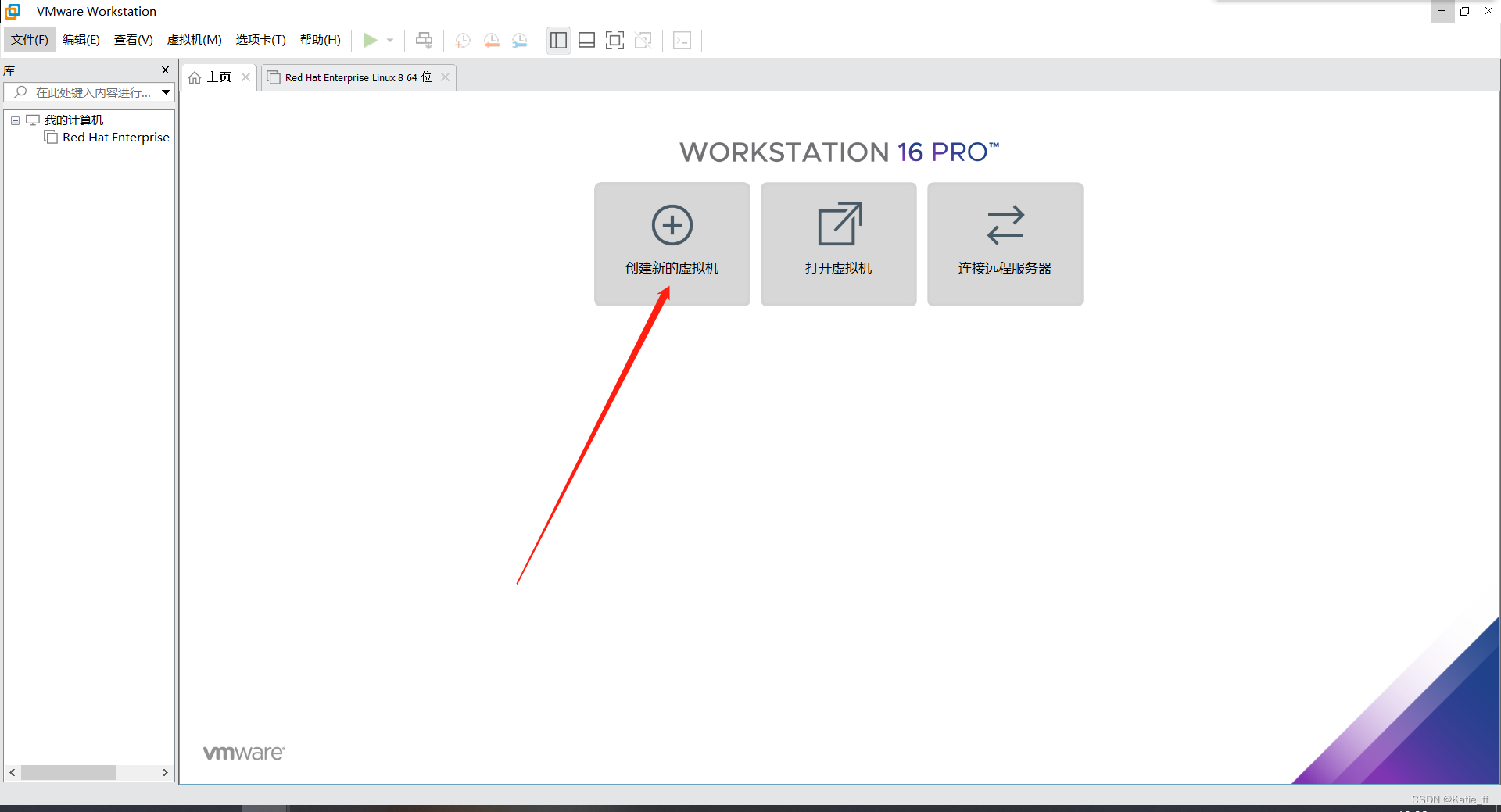
或者
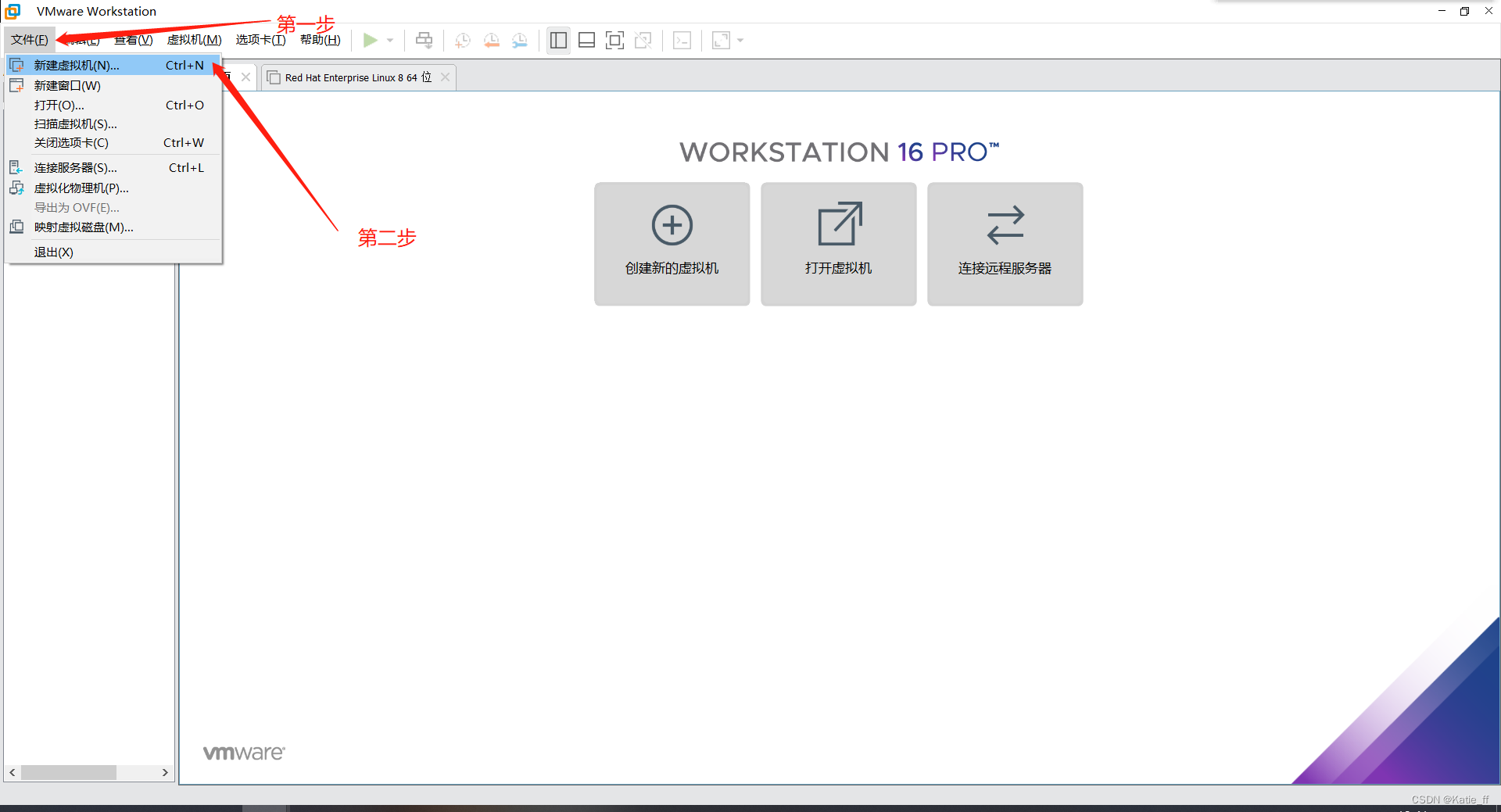
2、选择类型
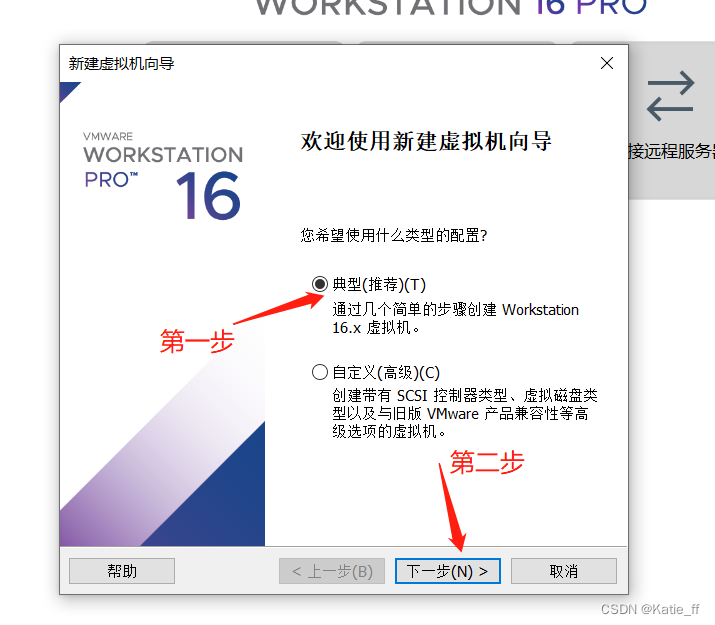
3、选择稍后安装操作系统
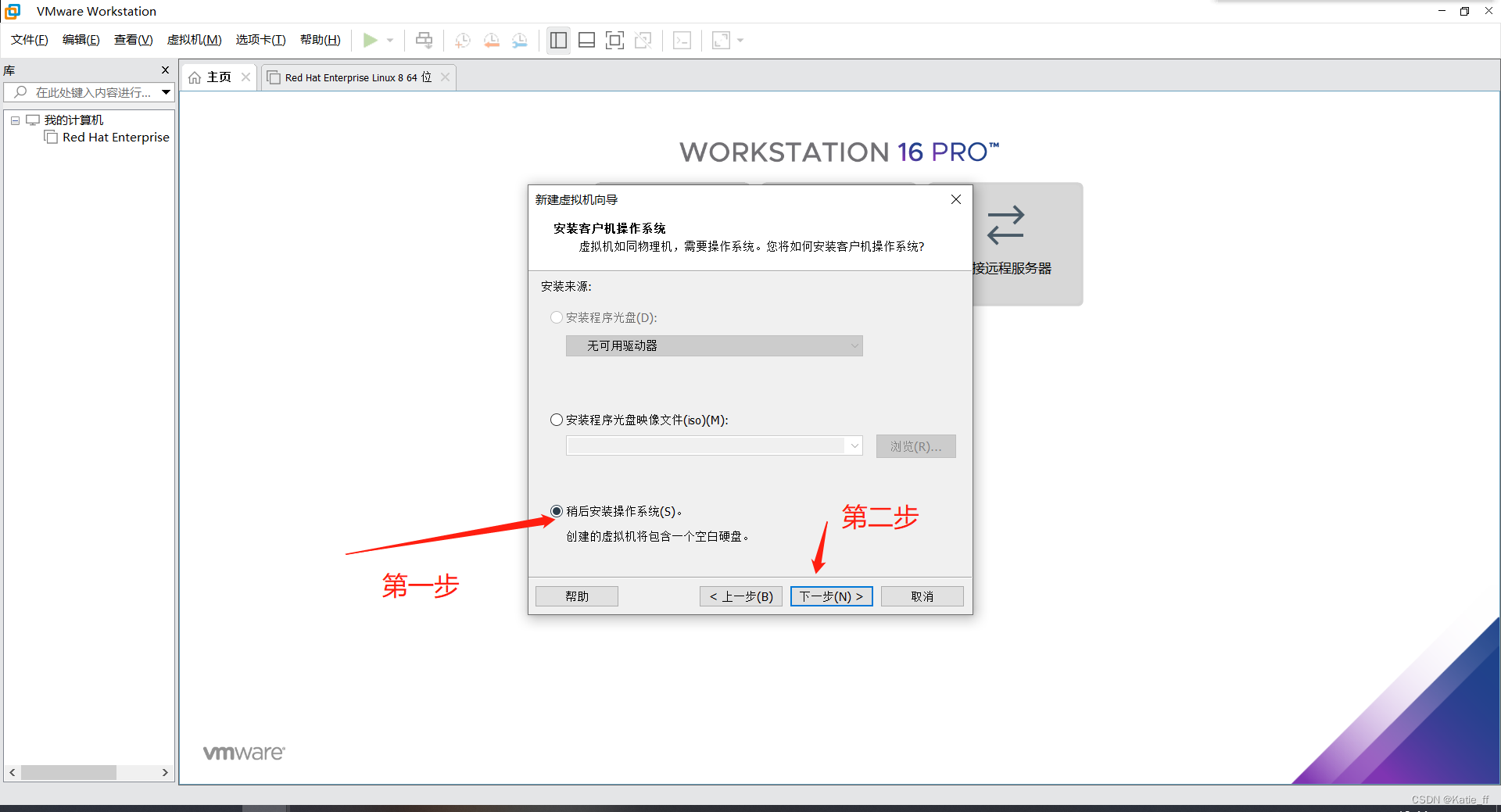
4、选择操作系统、版本
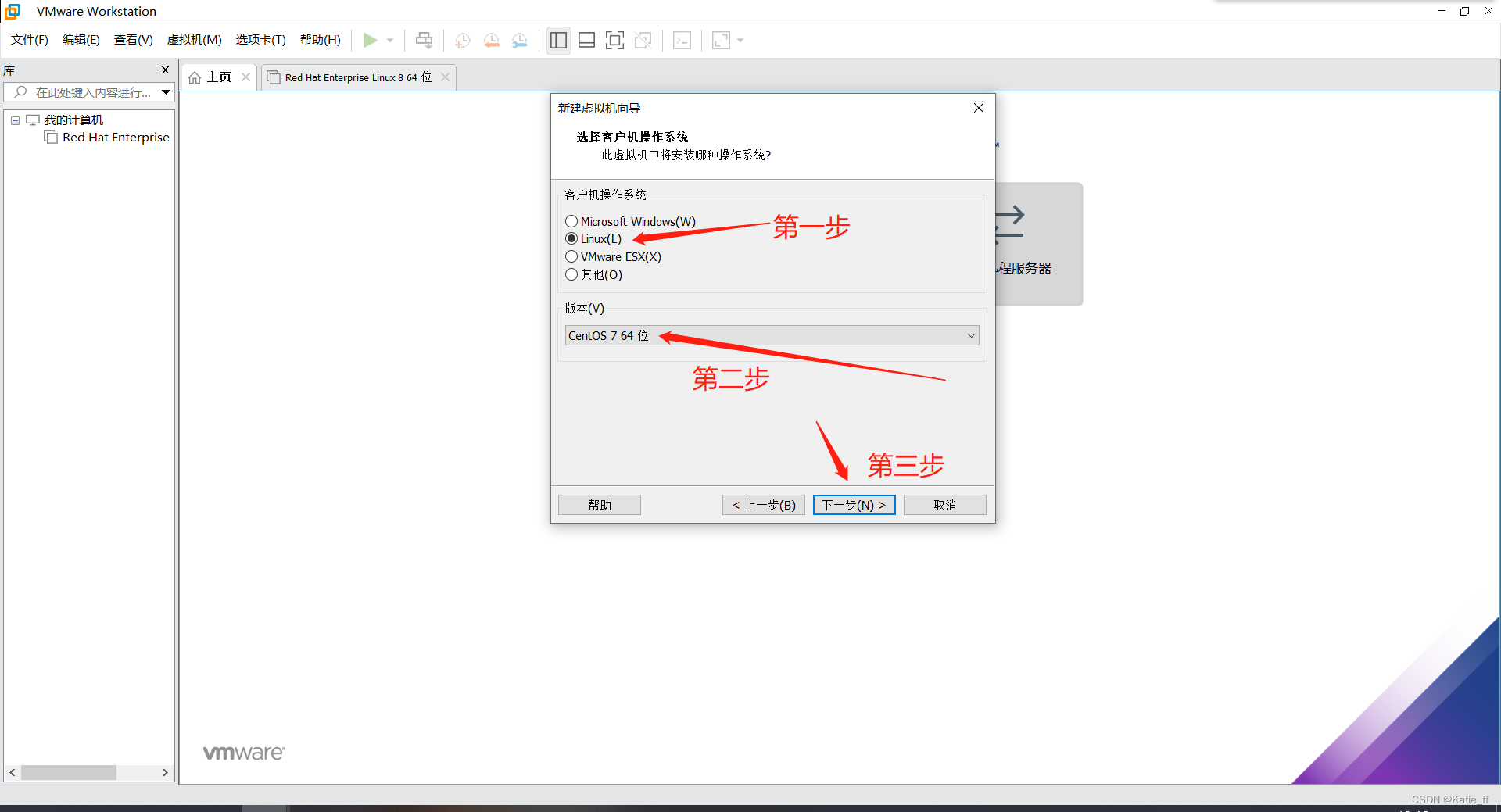
5、选择虚拟机的存放路径
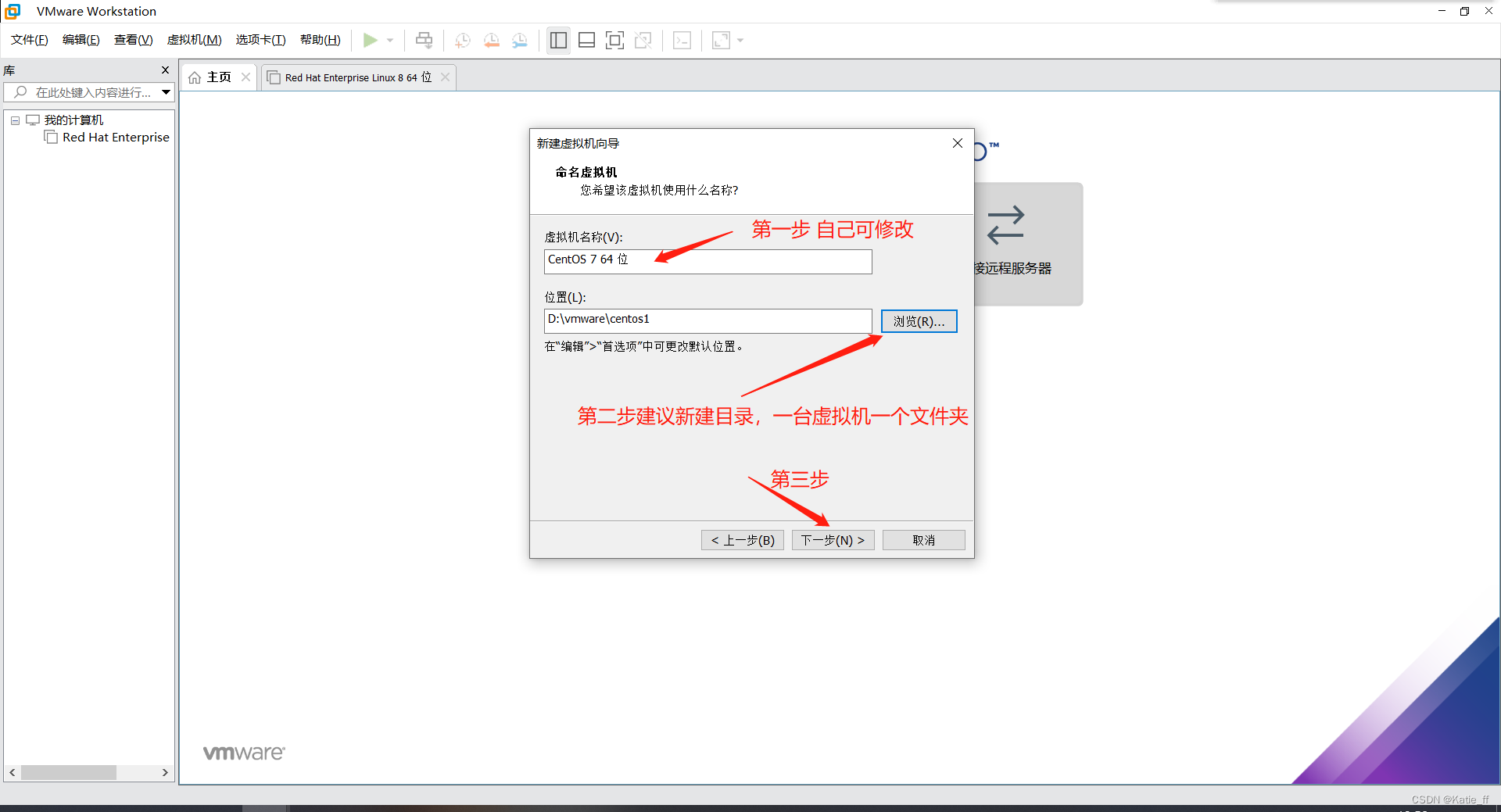
6、指定磁盘容量
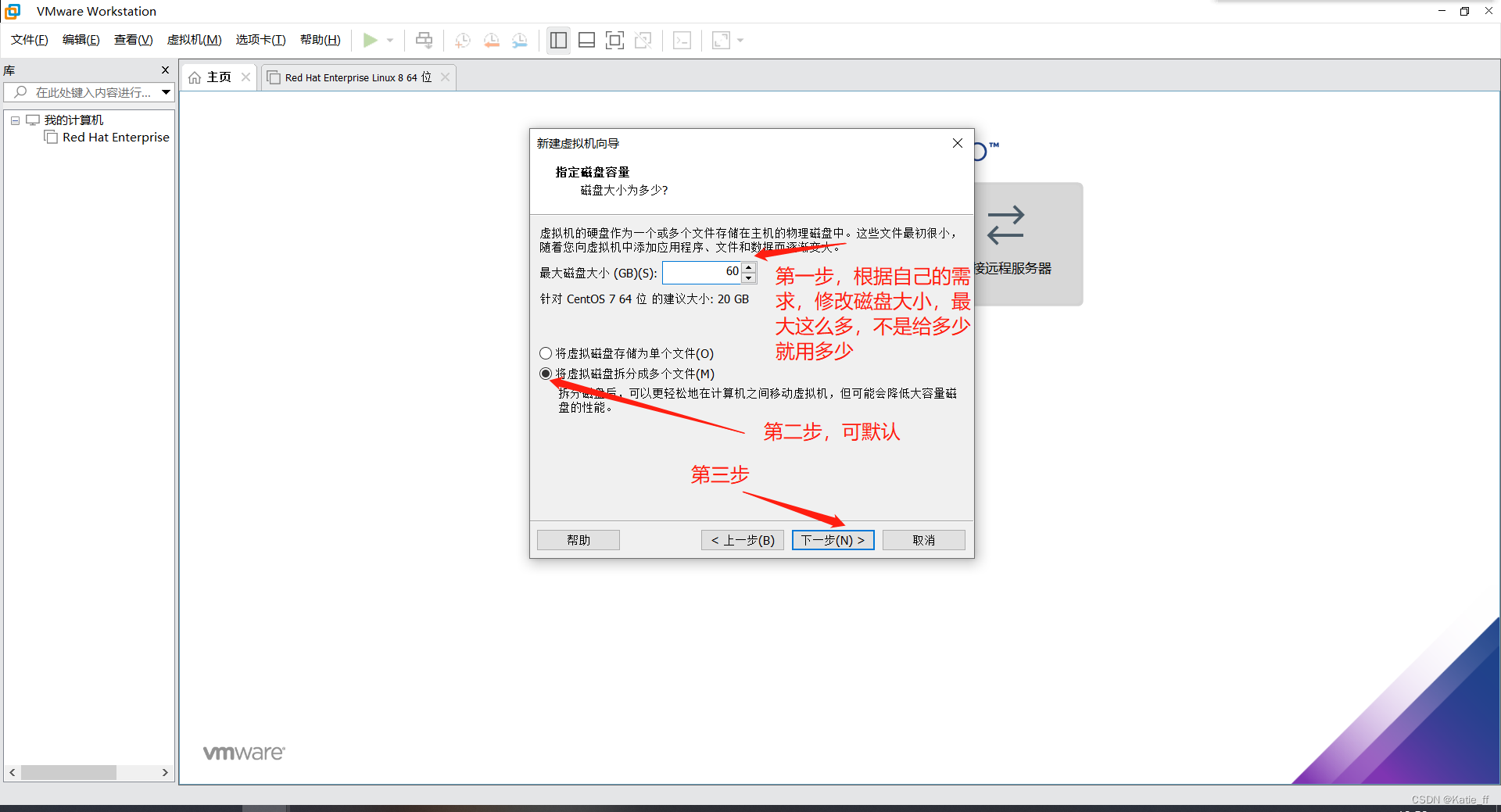
7、配置完成
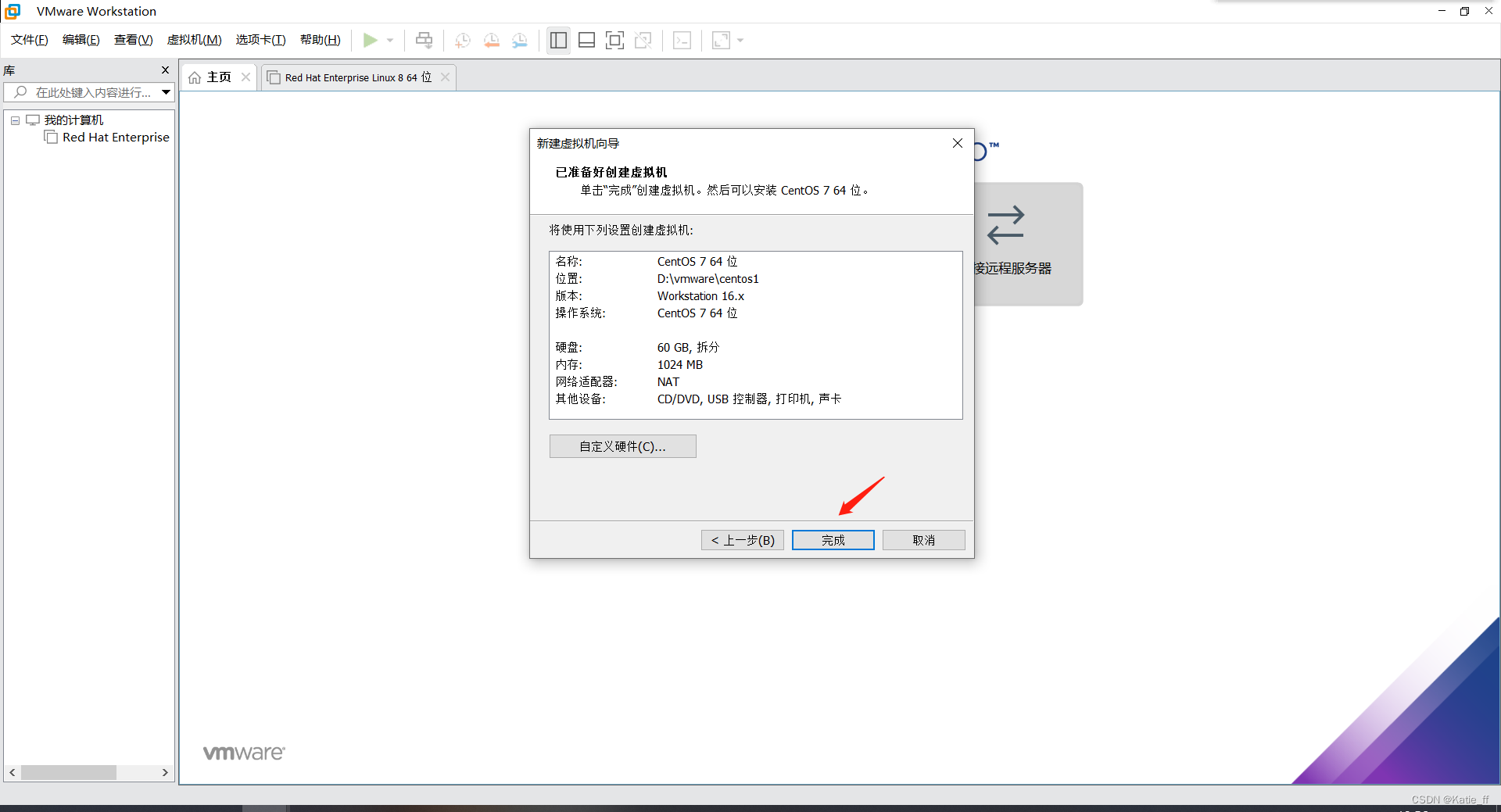
三、修改配置
1、点击编辑虚拟设备
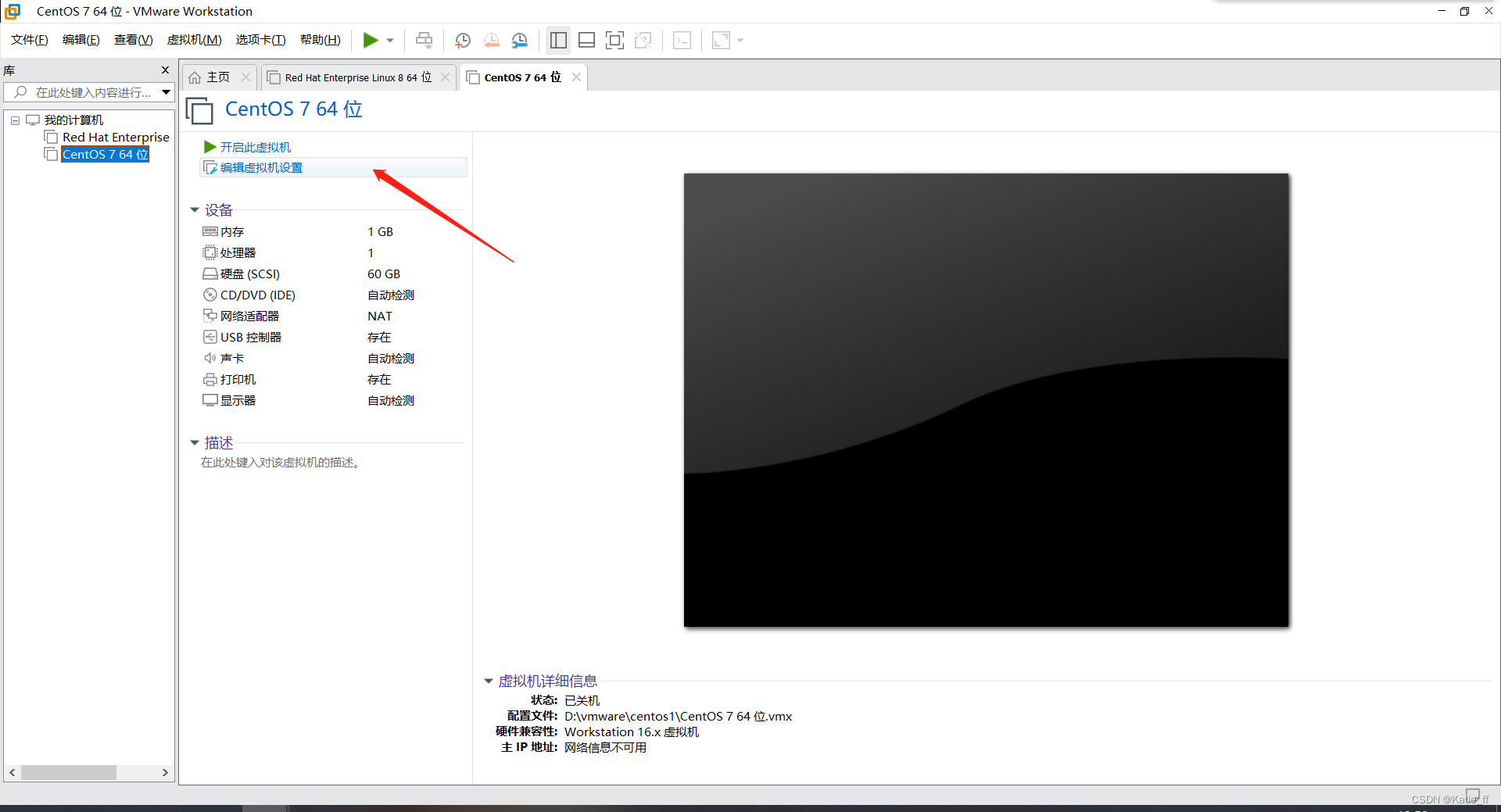
2、修改内存大小
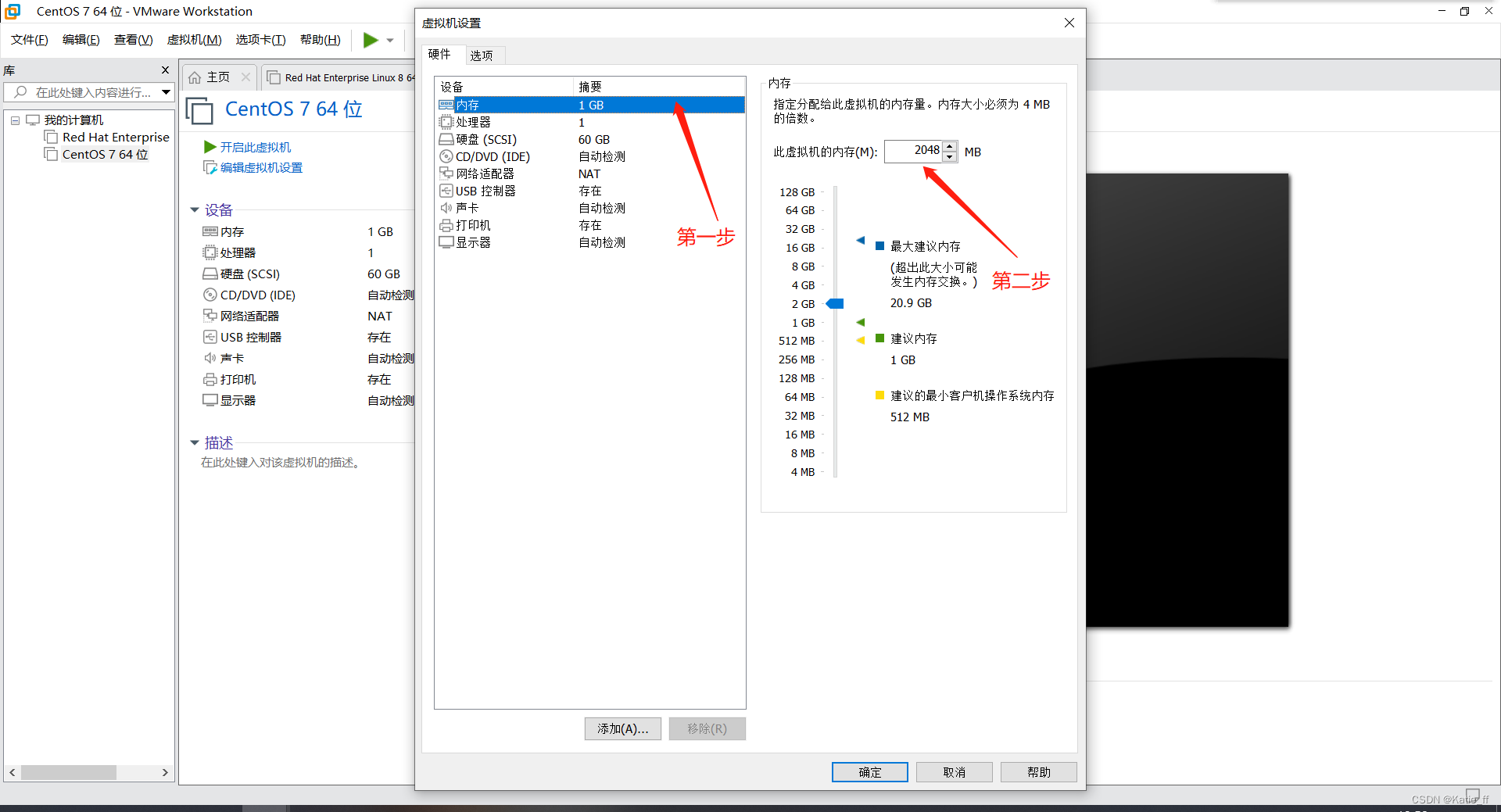
3、根据需求可修改处理器大小
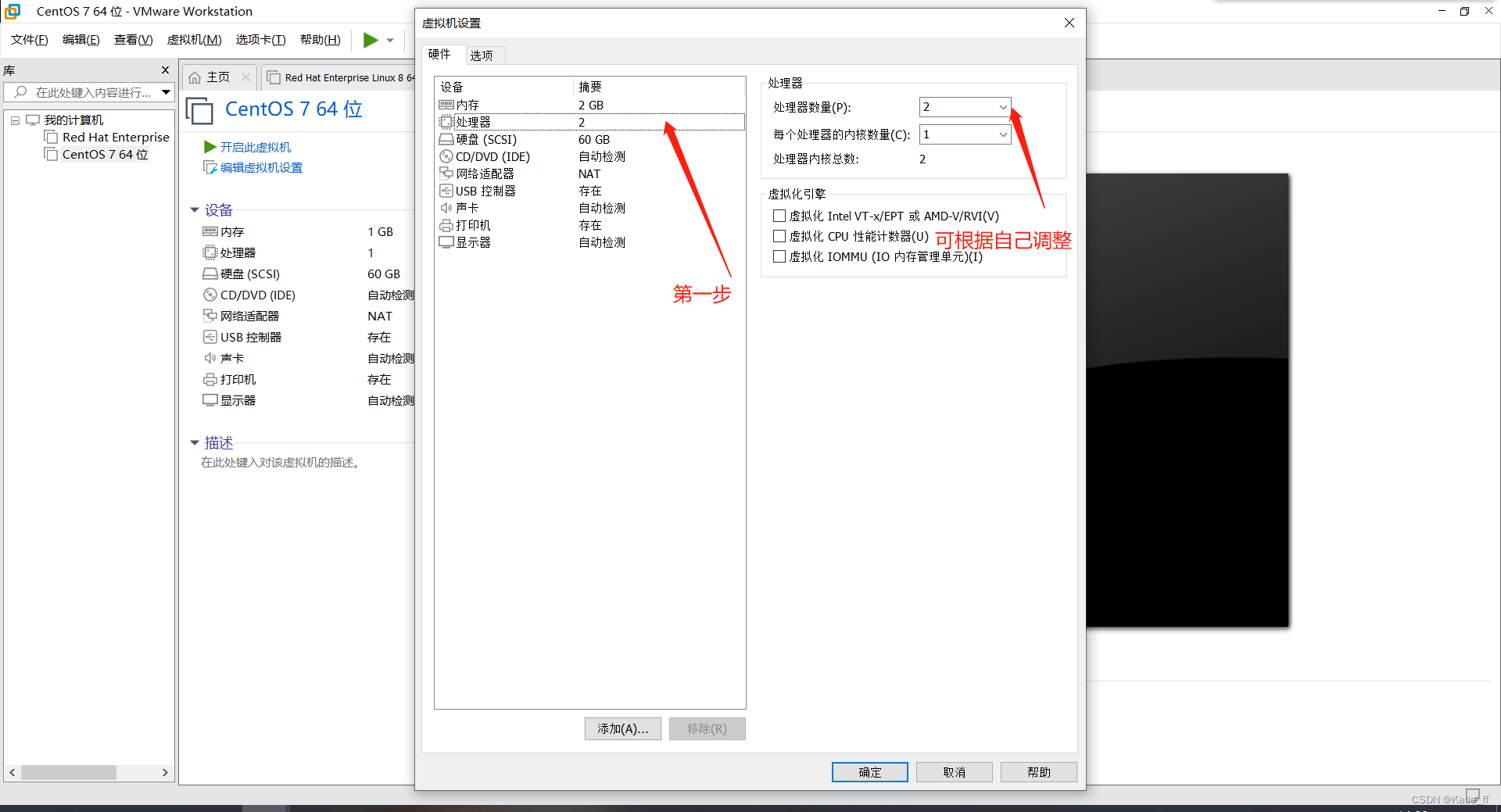
4、设置ISO镜像
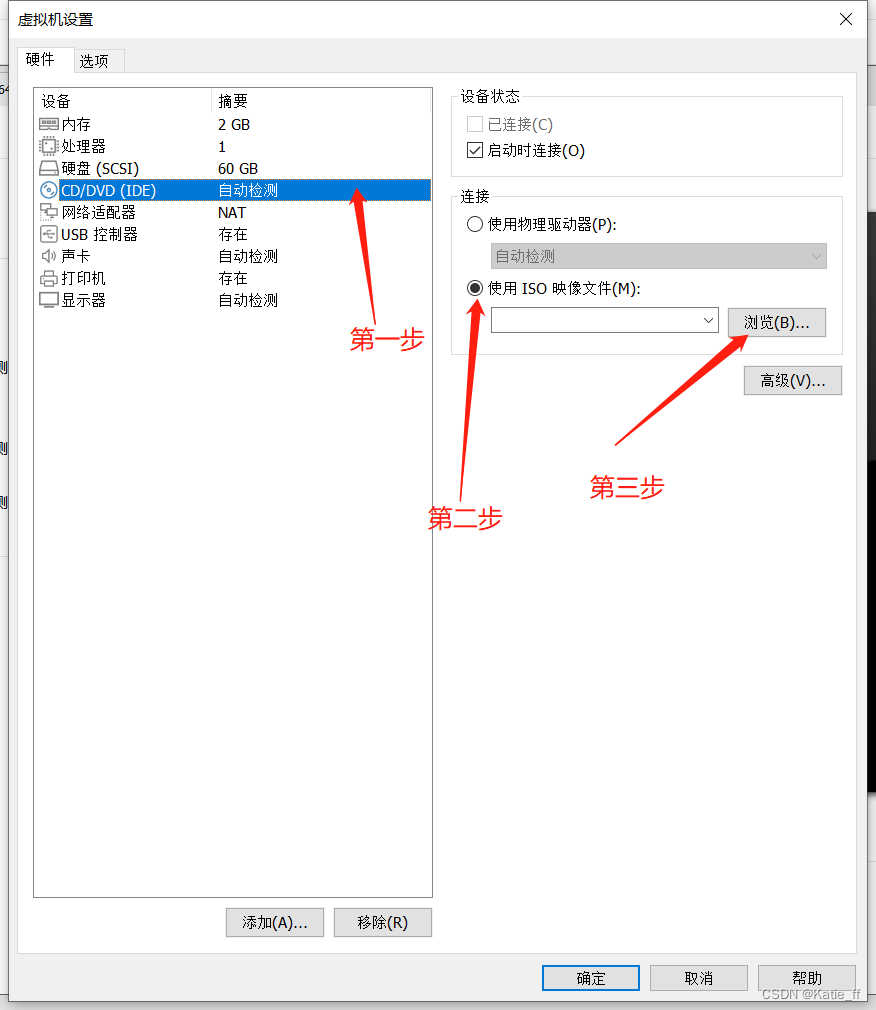
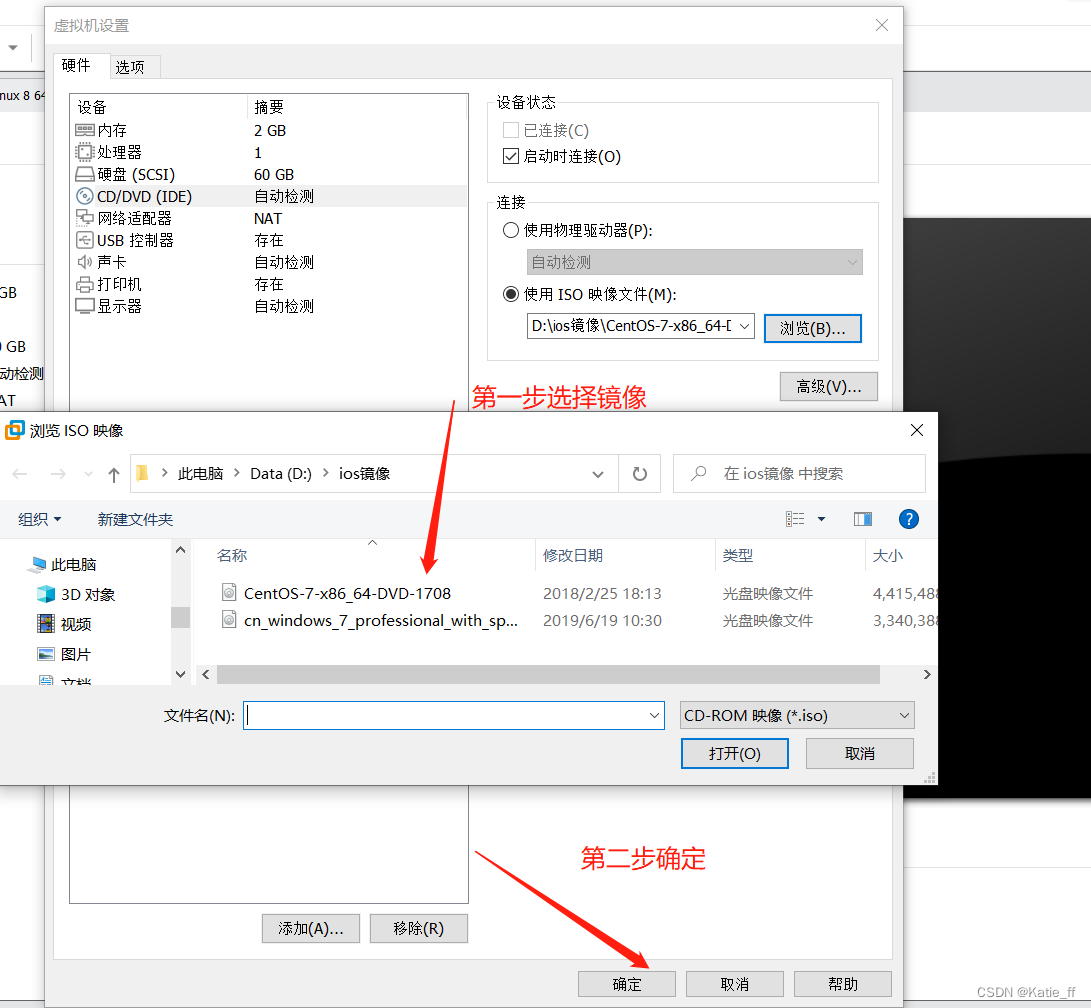
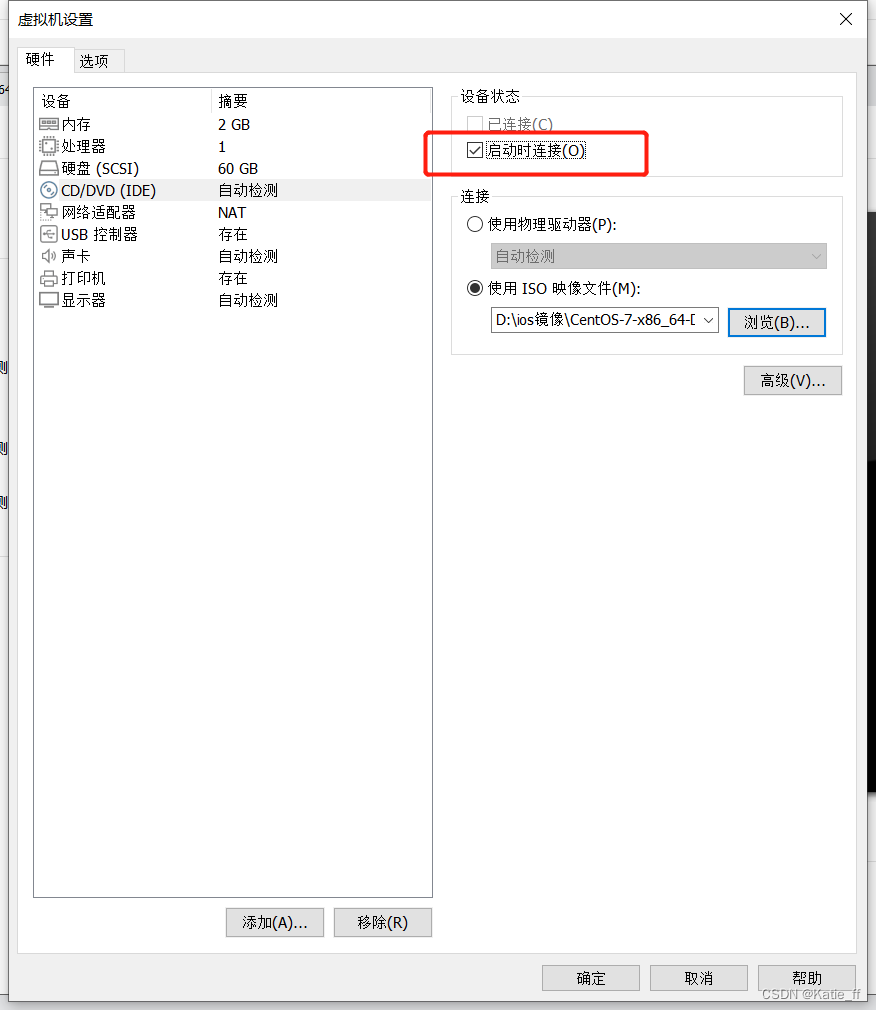
5、开启虚拟机
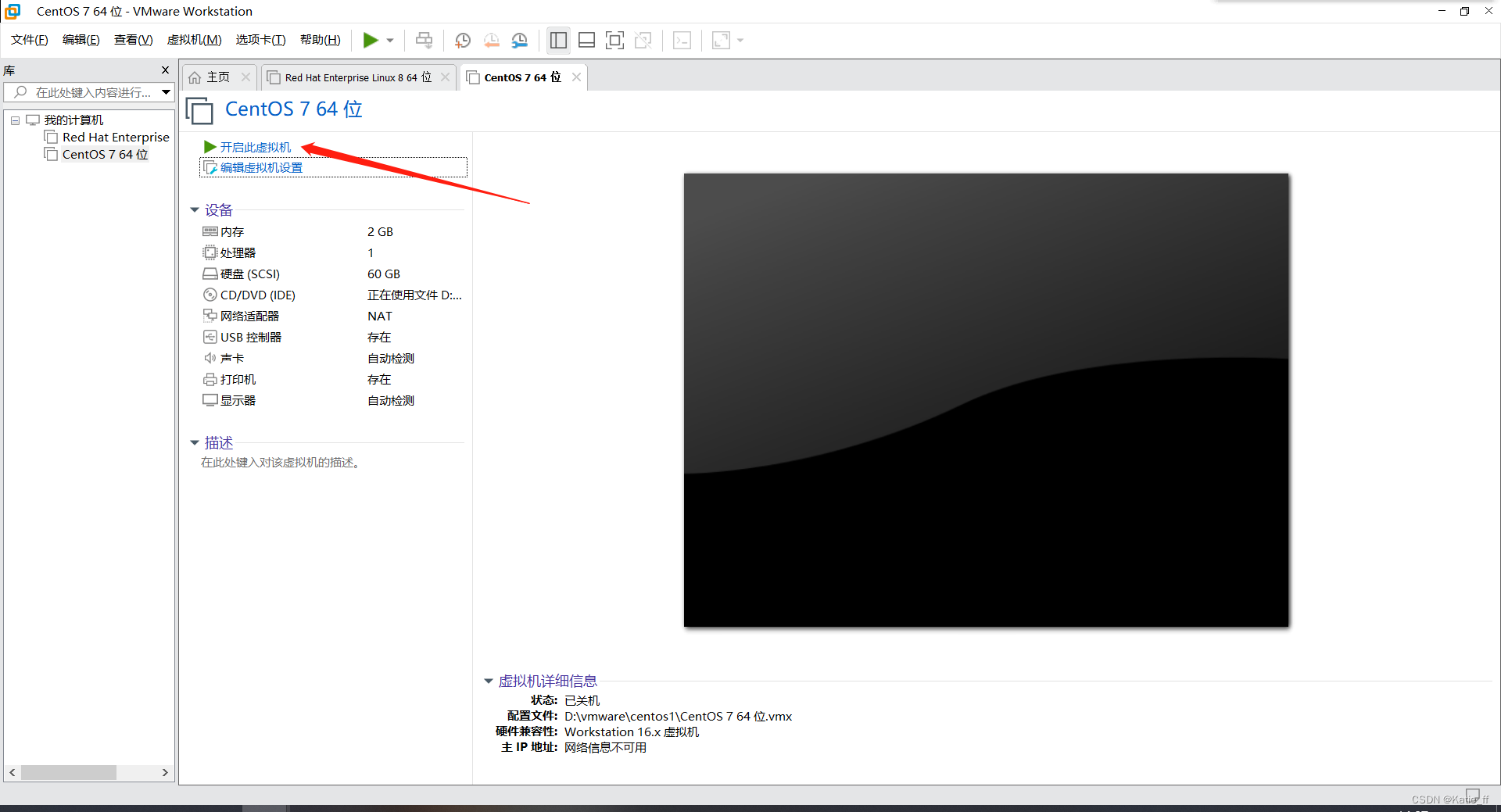
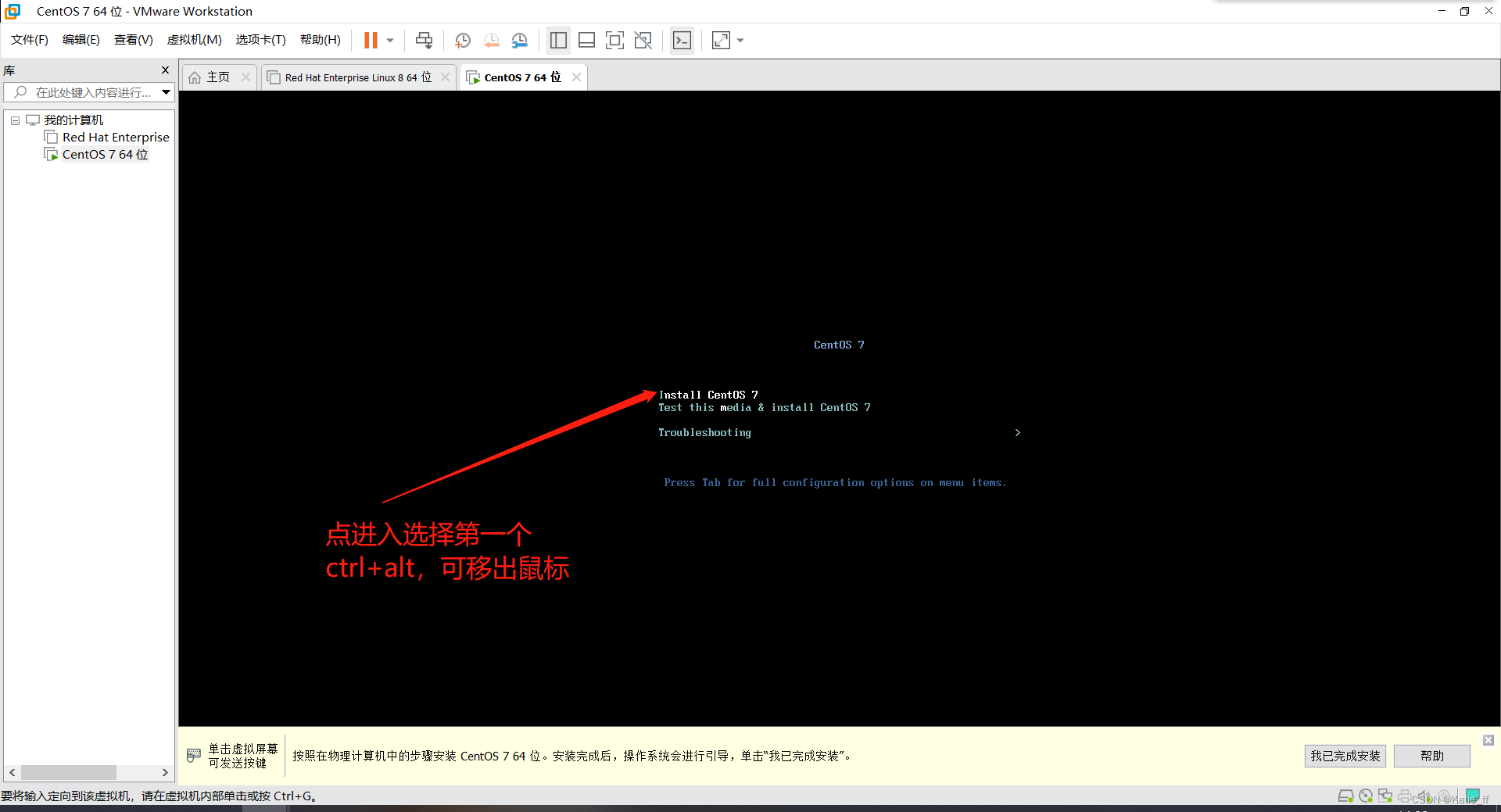
回车
6、选择语言
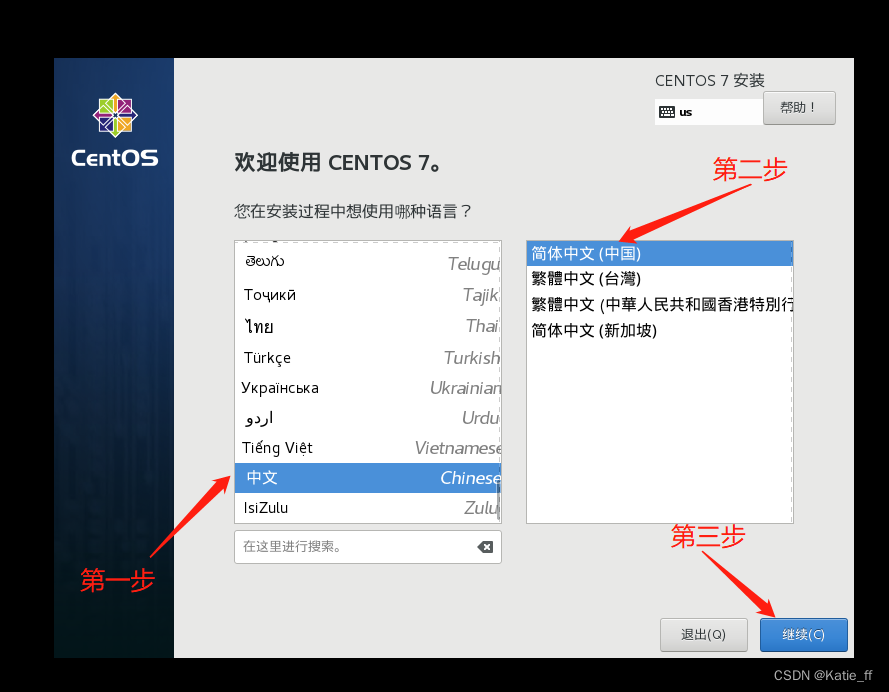
7、选择桌面
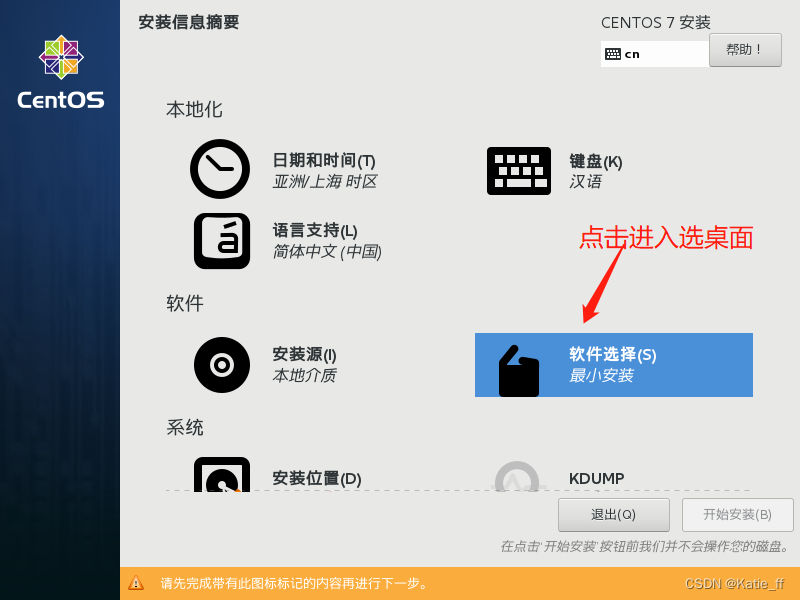
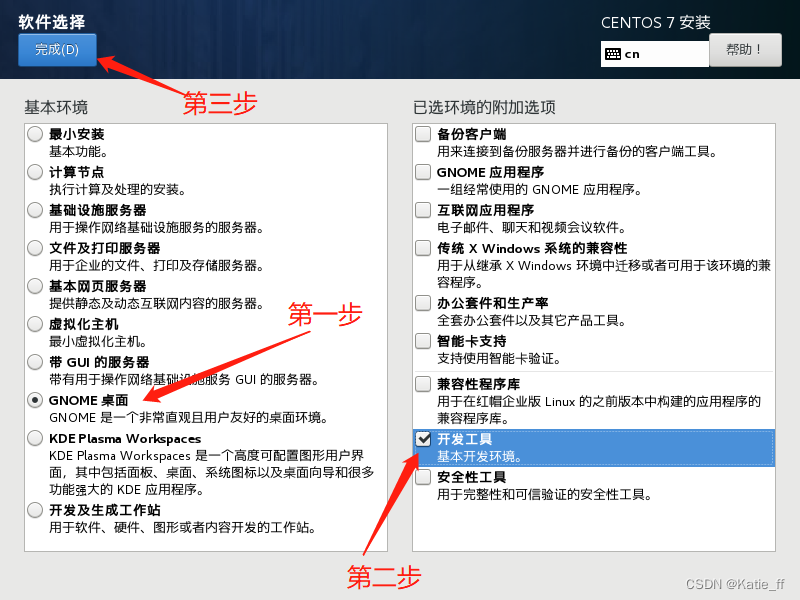
8、选择安装位置,点击自动分区
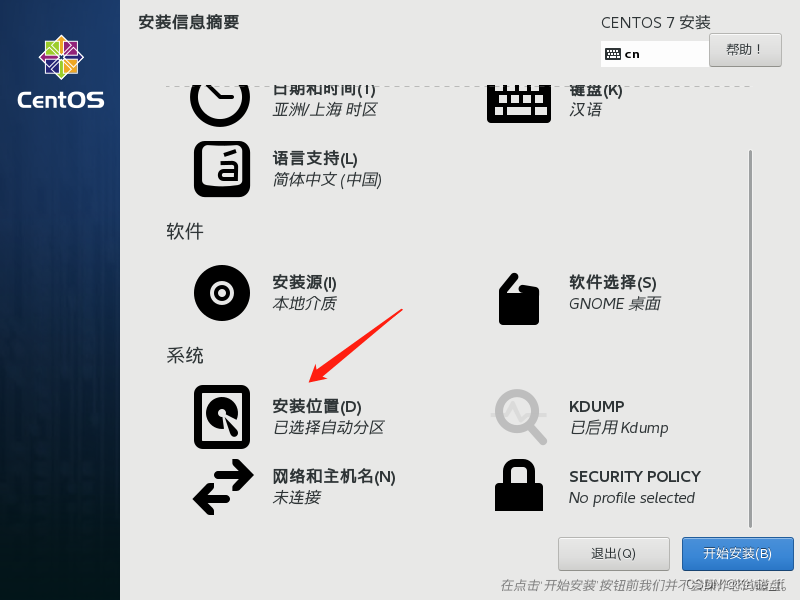
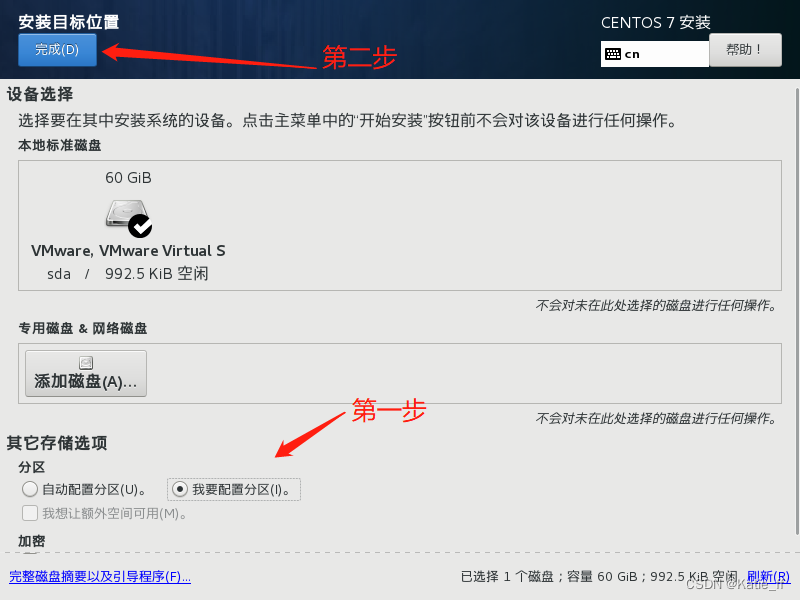
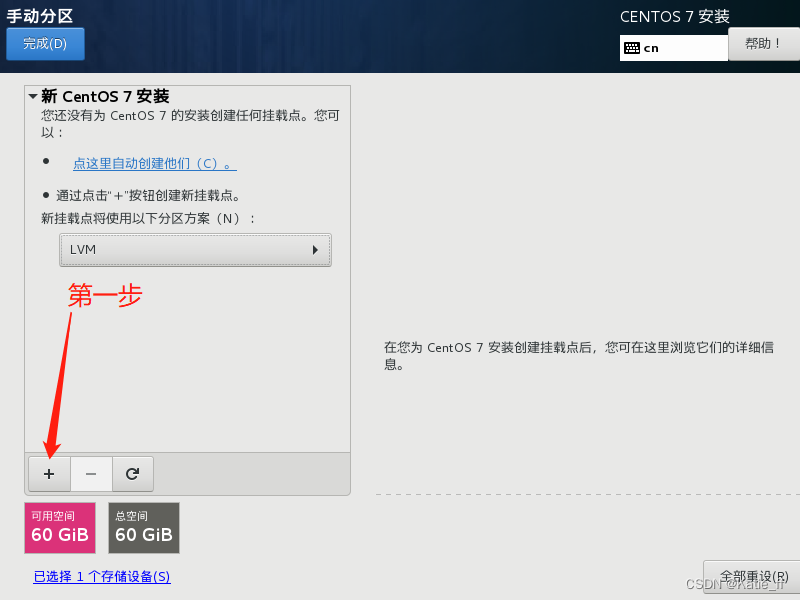
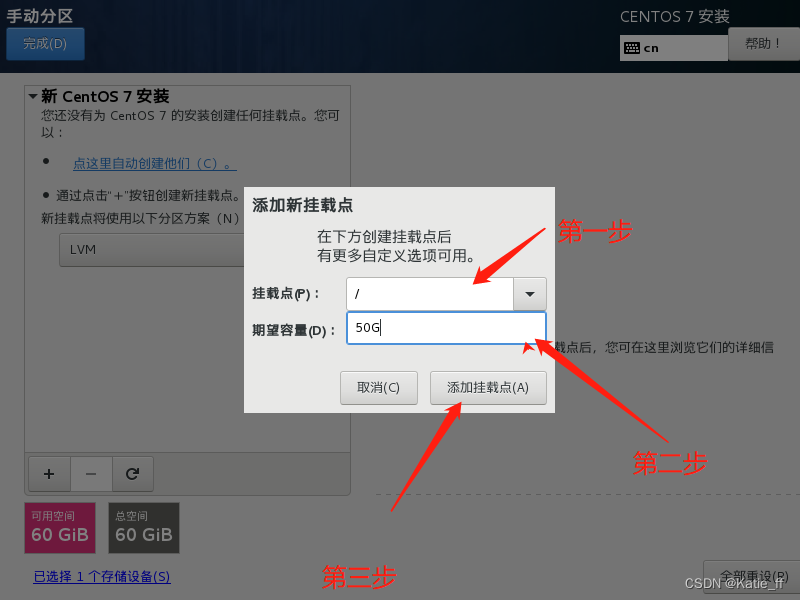
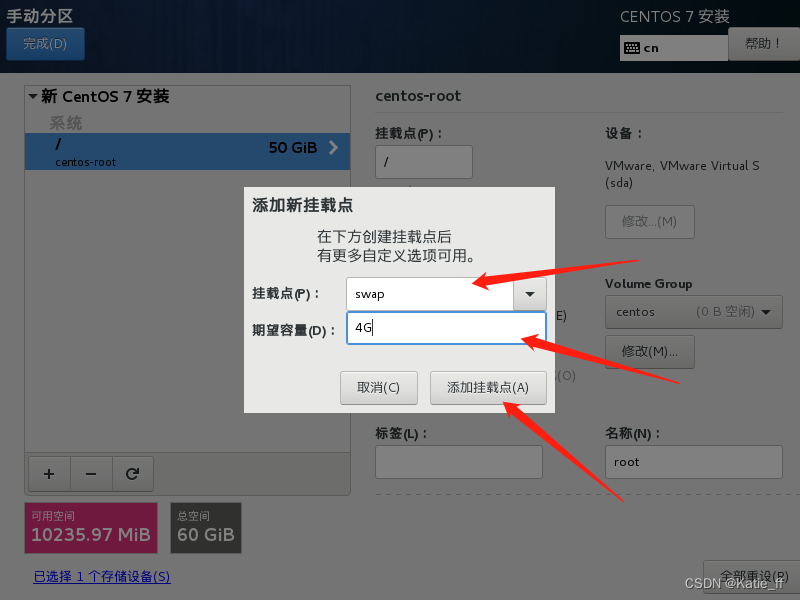
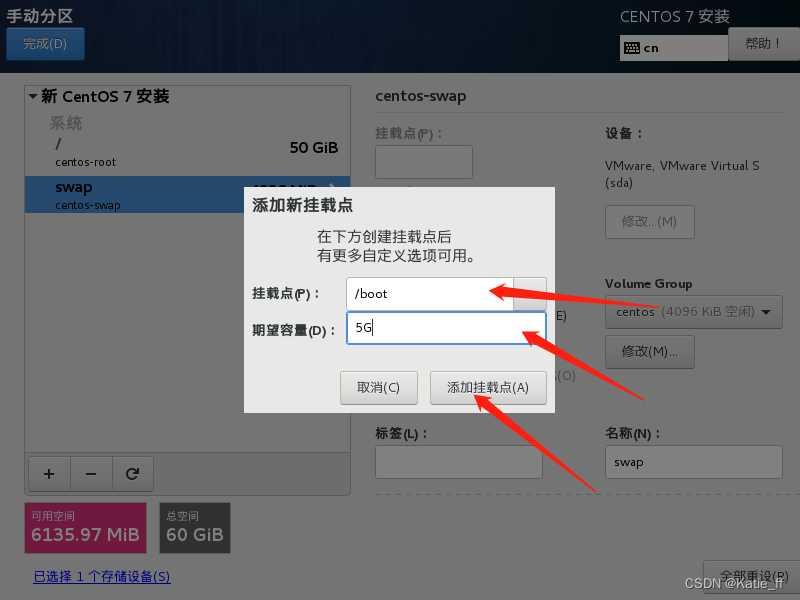
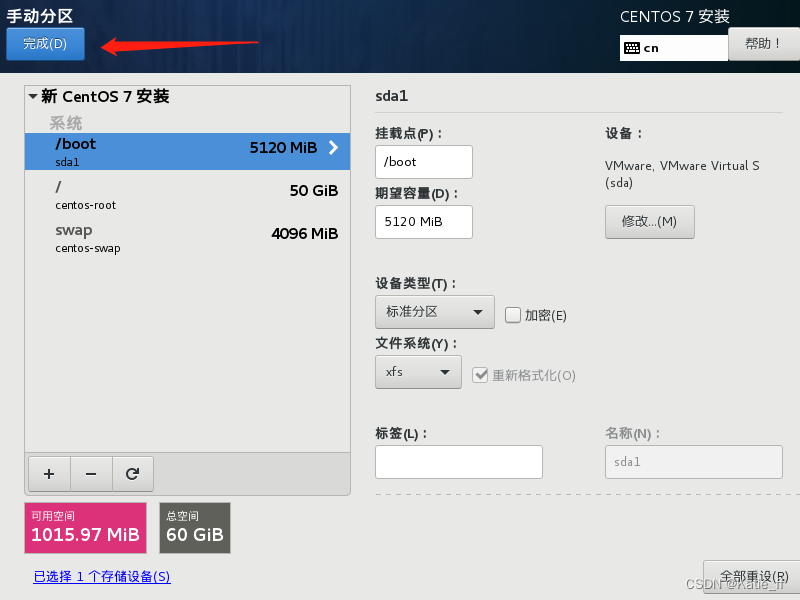
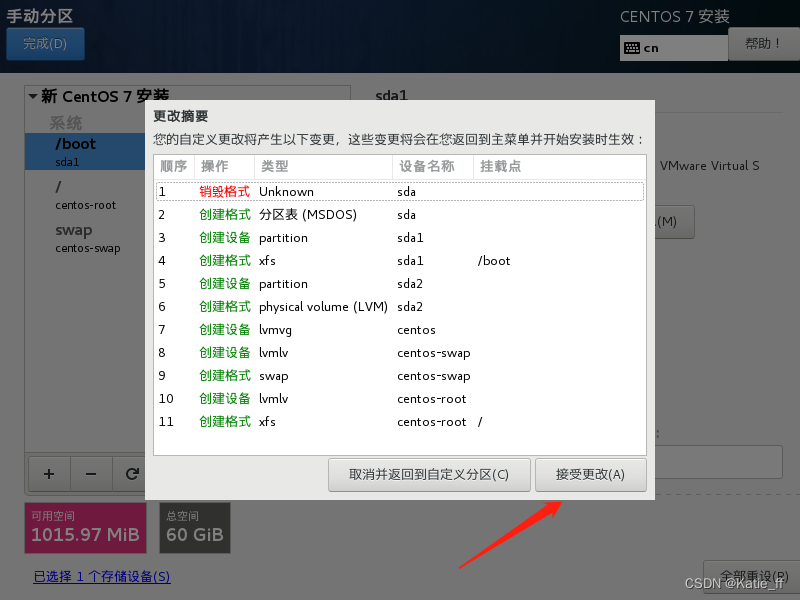
9、开始安装
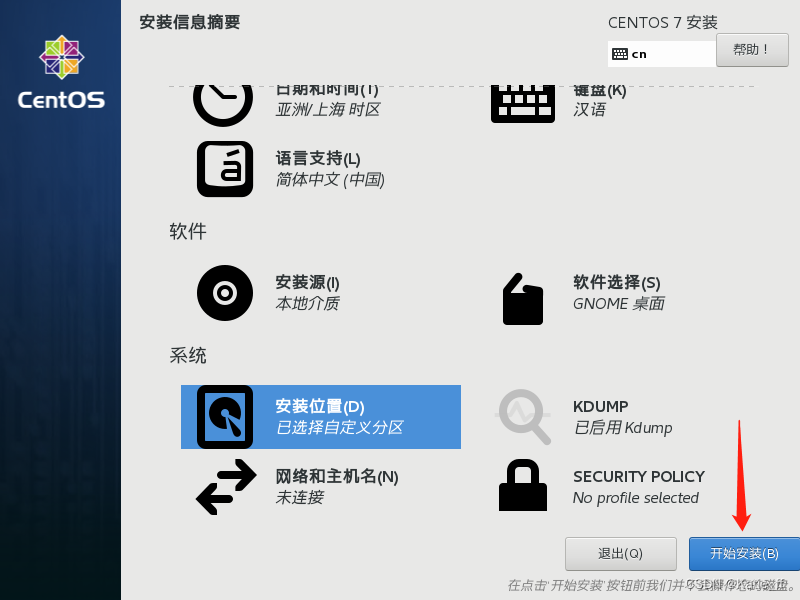
10、设置密码
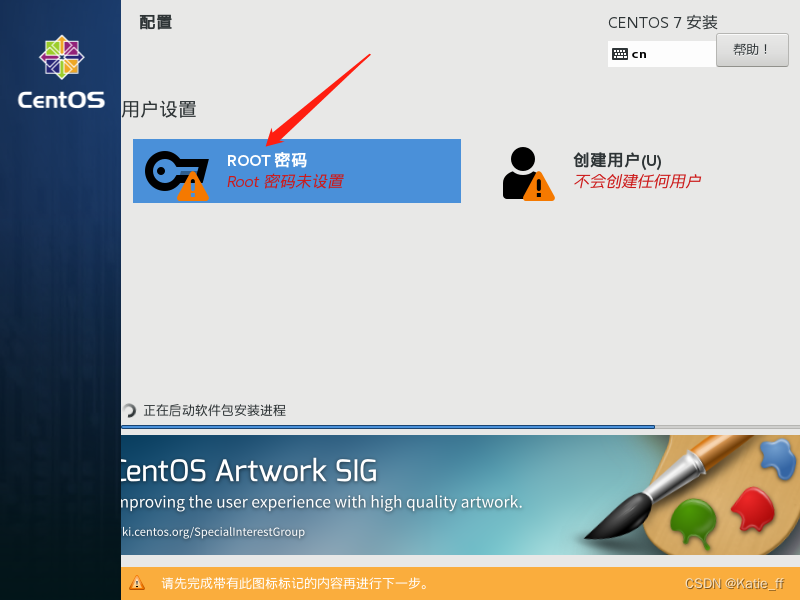
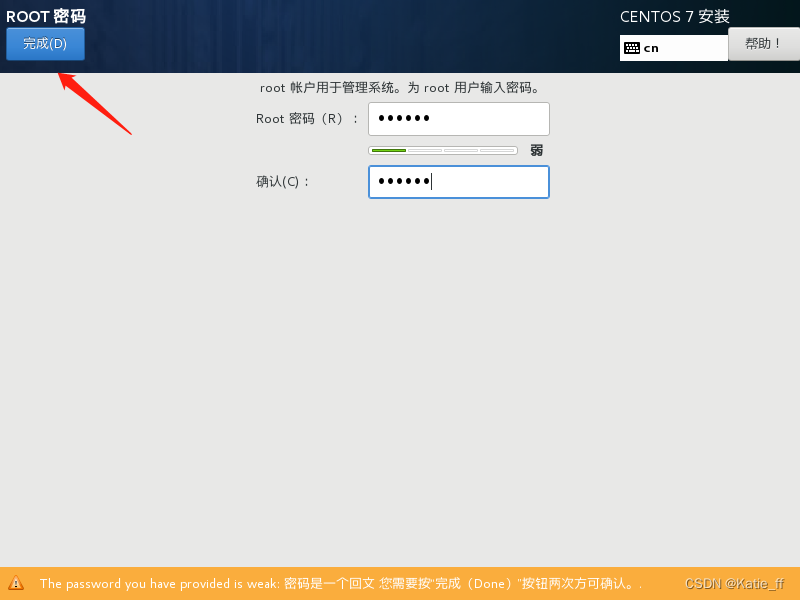
11、创建用户
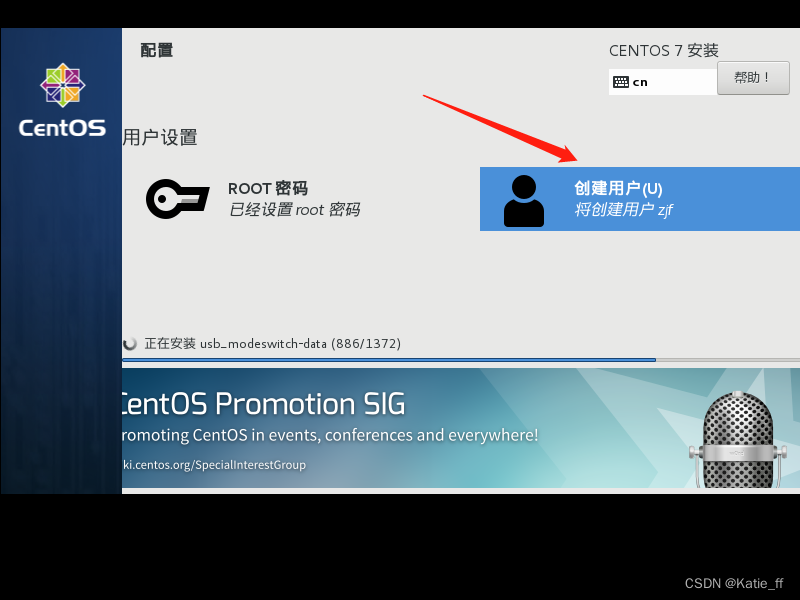
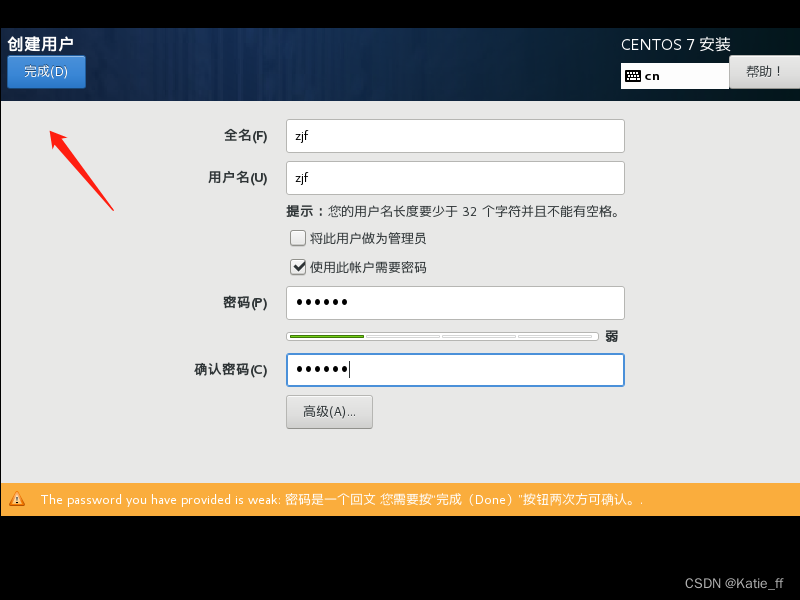
12、完成后重启
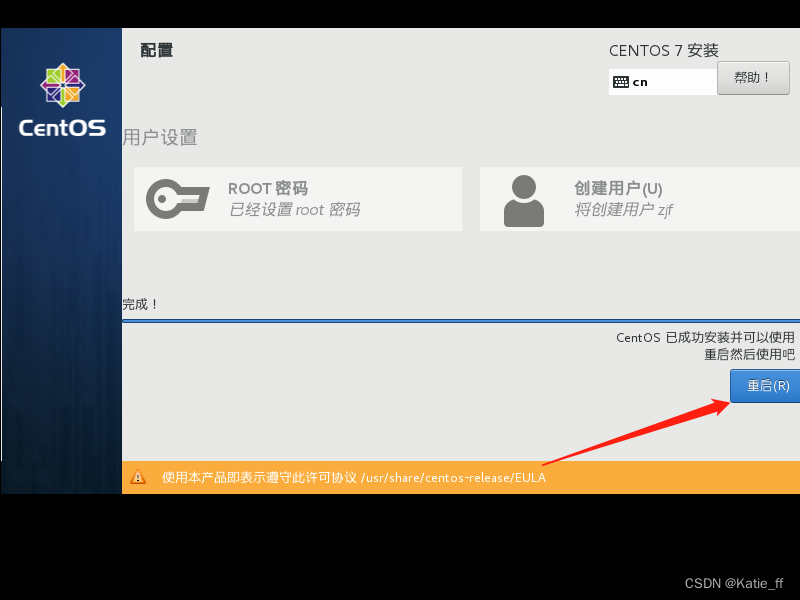
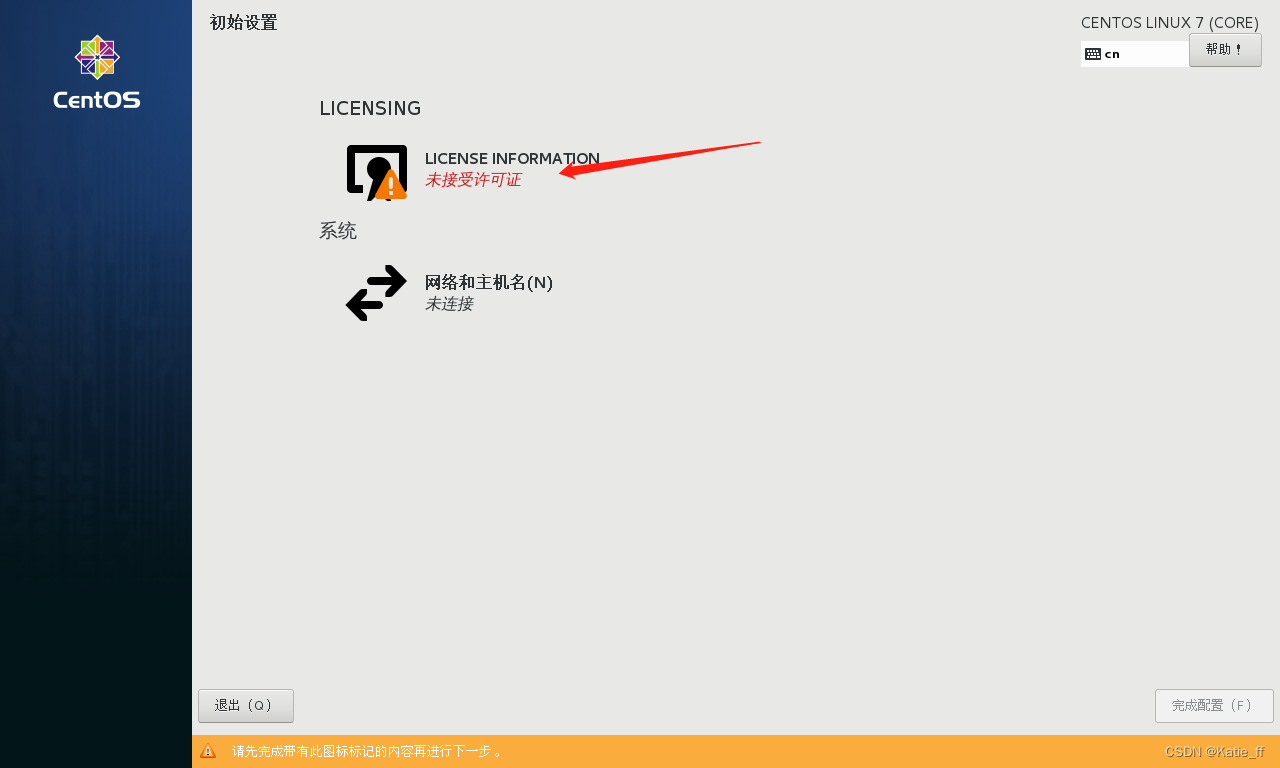
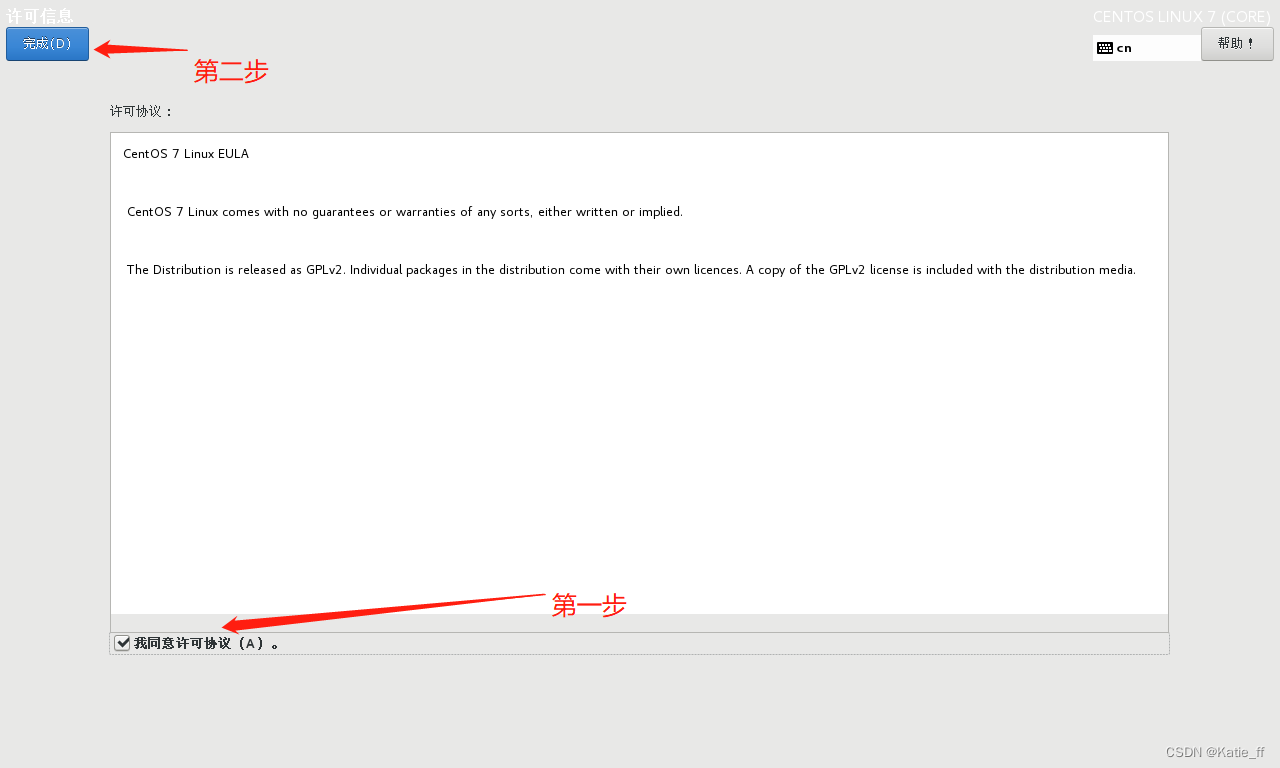
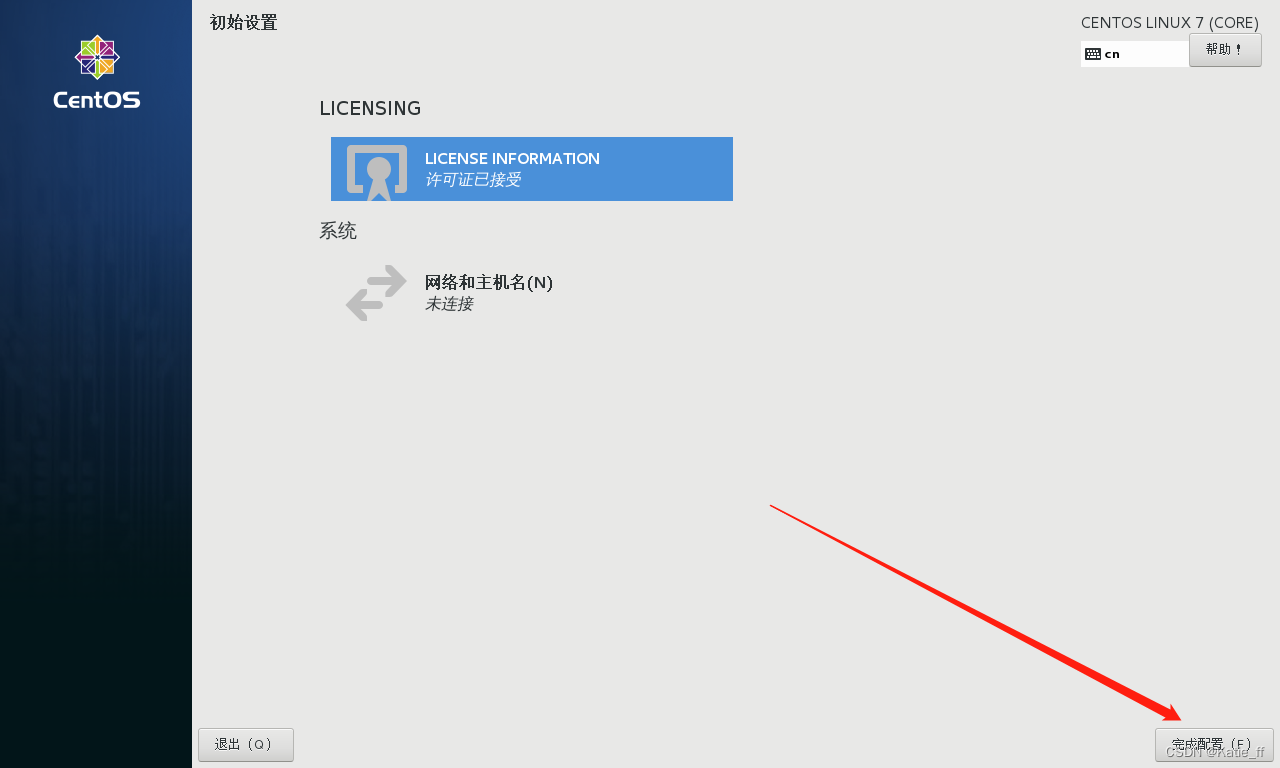
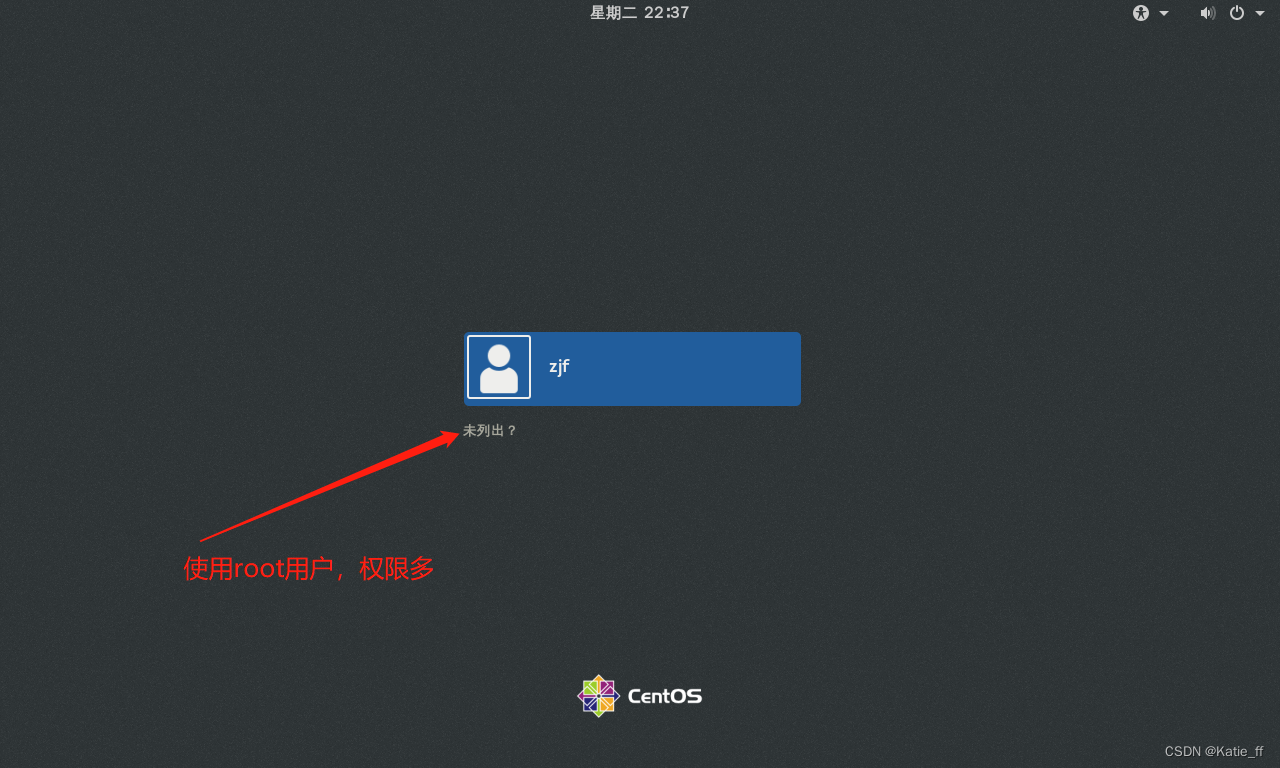
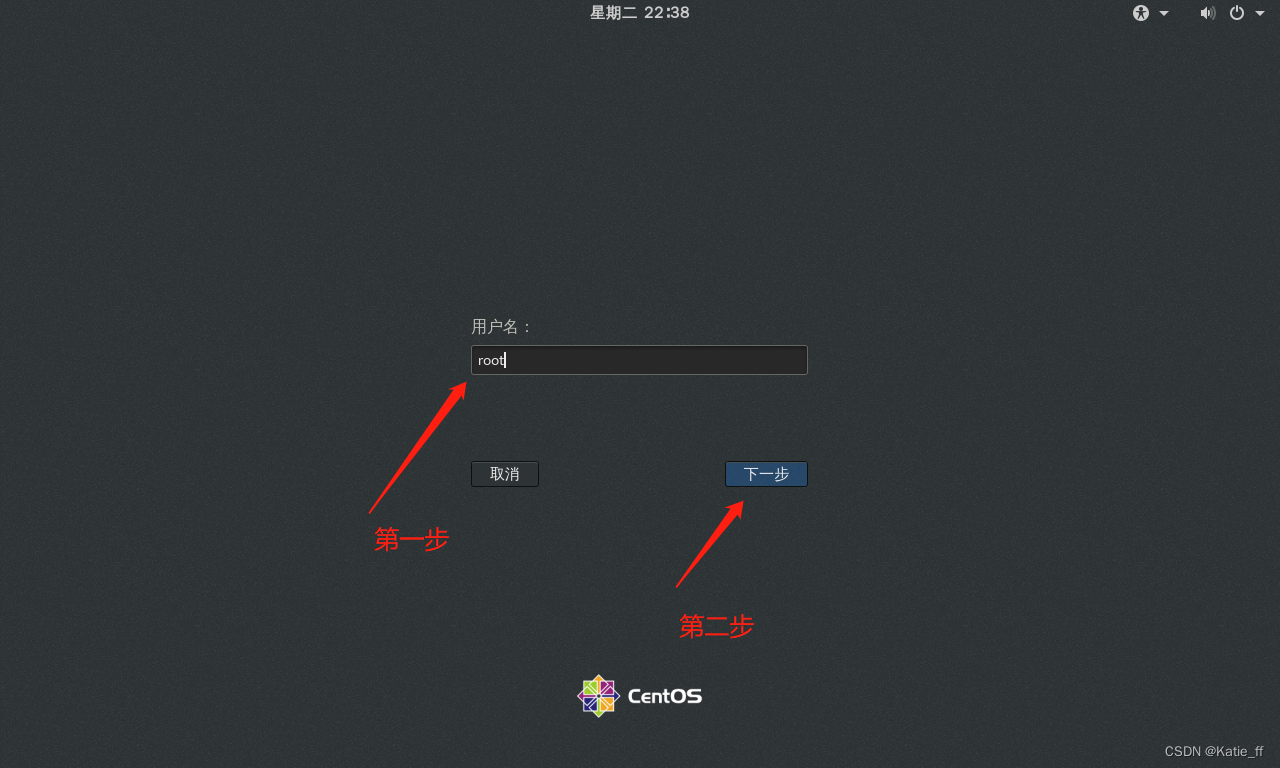
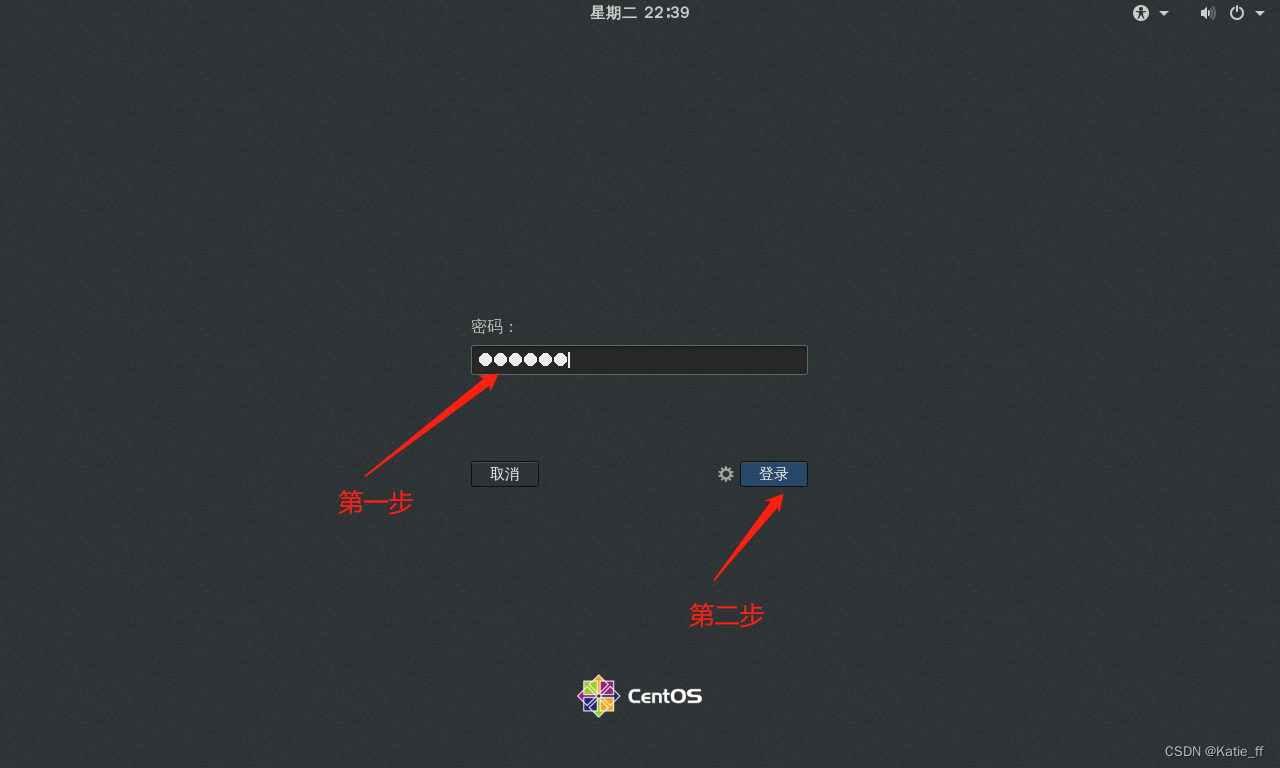
13、打开
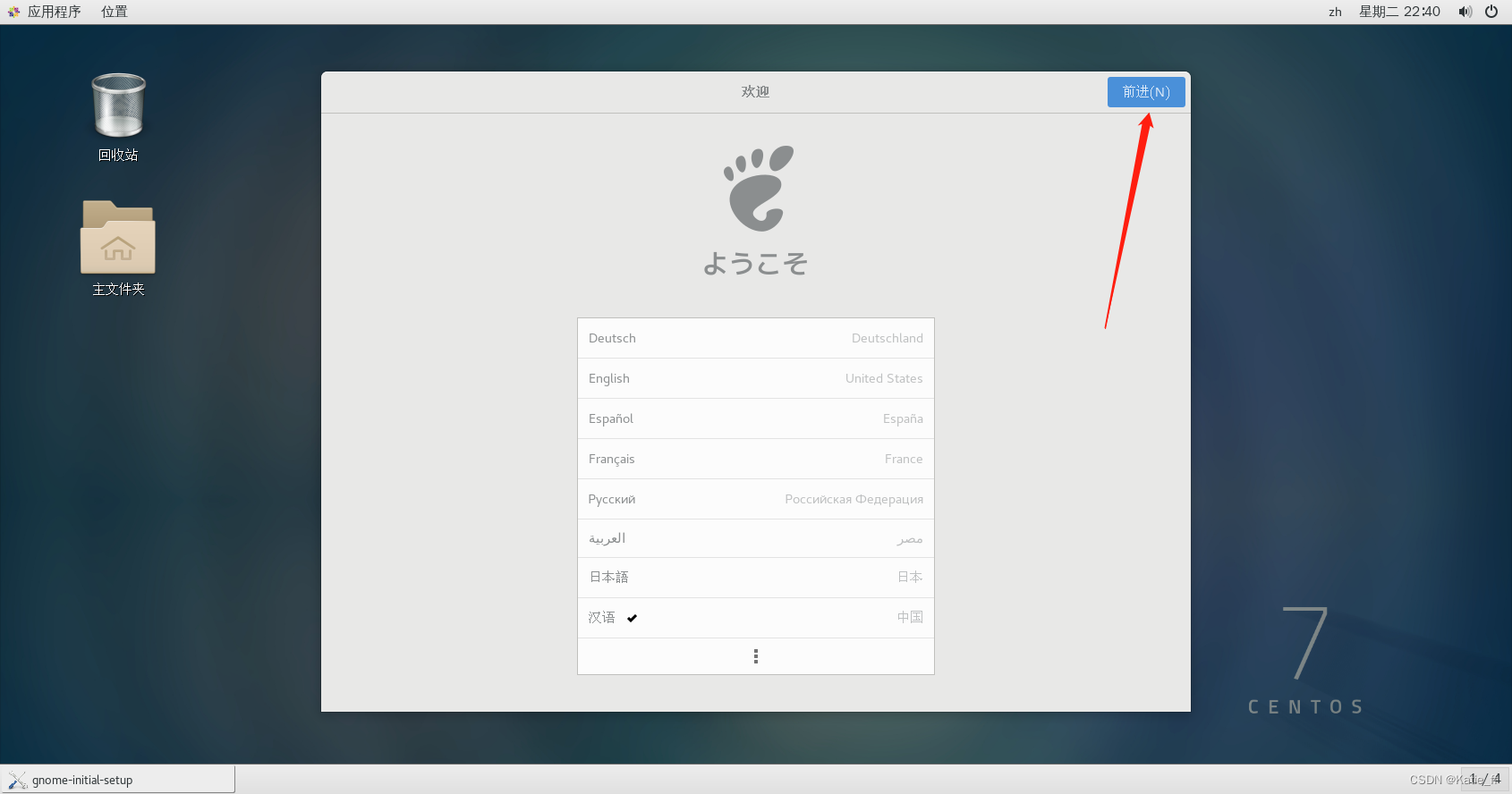
一直跳过
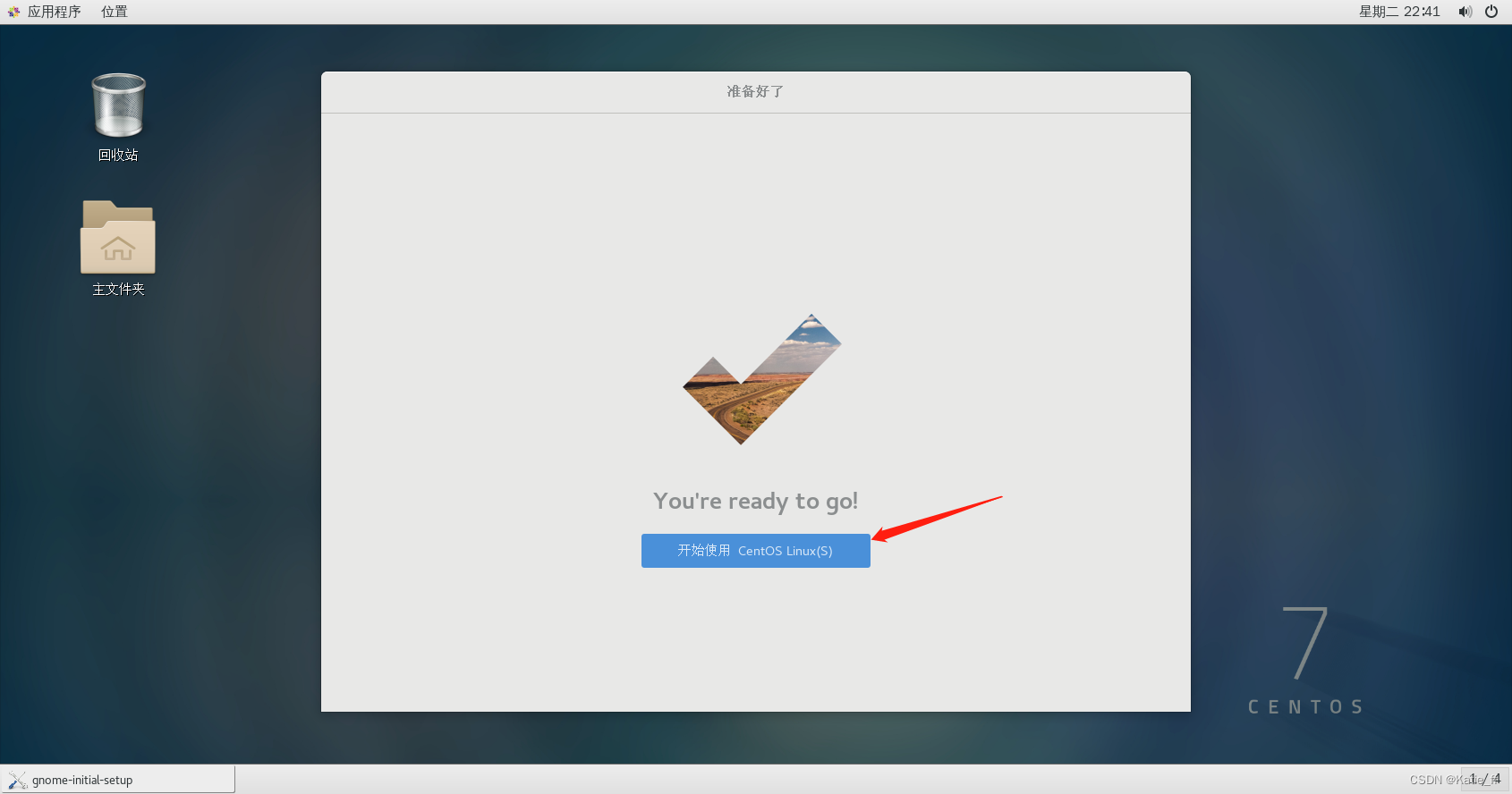
四、添加终端
右击选择打开终端
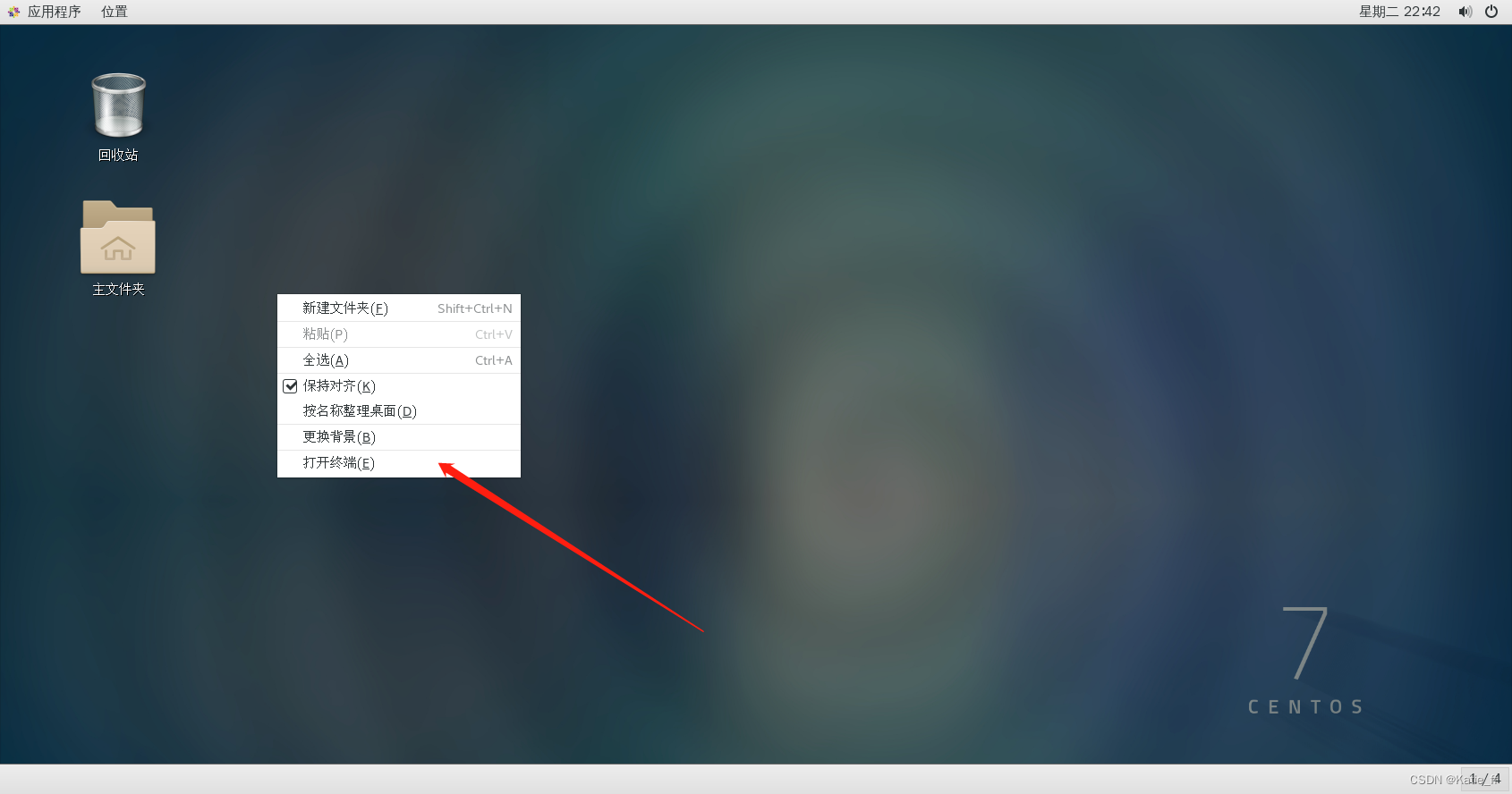
声明:本文内容由网友自发贡献,不代表【wpsshop博客】立场,版权归原作者所有,本站不承担相应法律责任。如您发现有侵权的内容,请联系我们。转载请注明出处:https://www.wpsshop.cn/w/Monodyee/article/detail/186343?site
推荐阅读
相关标签


